ワードプレス 簡単不動産pro 売買テーマ
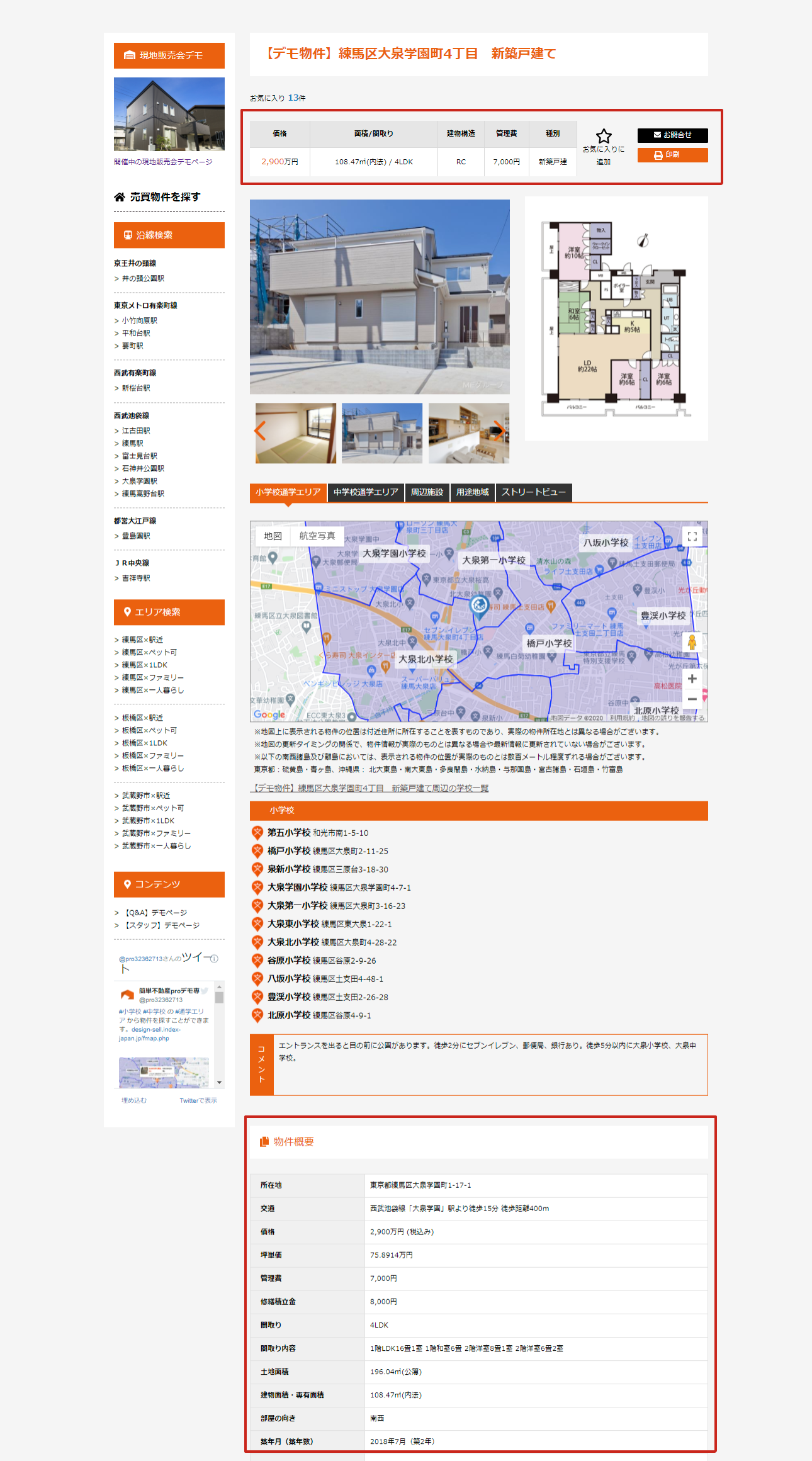 物件詳細の変更とカスタマイズでは物件詳細画面のカスタマイズを行います。
物件詳細の変更とカスタマイズでは物件詳細画面のカスタマイズを行います。
「サマリー」は物件詳細画面の上部の表示分、「物件概要」は下部の物件概要部分の変更となります。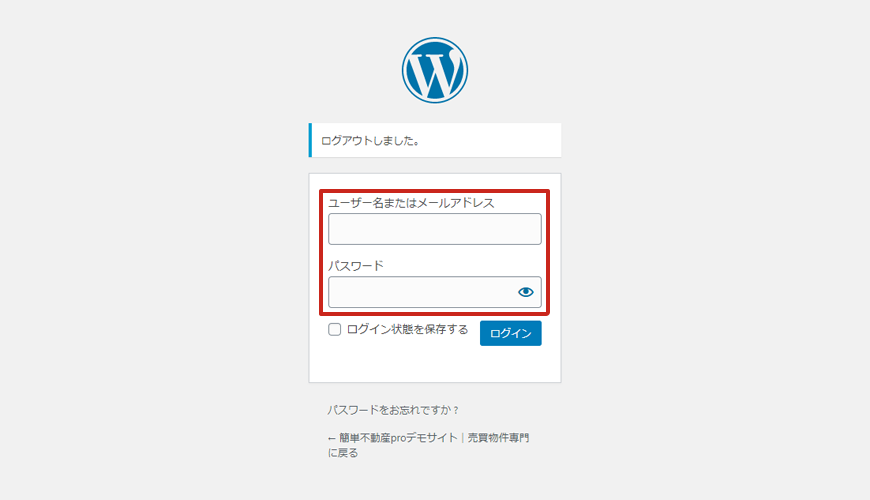 管理画面を表示します。
管理画面を表示します。
ID・パスワードでログインします。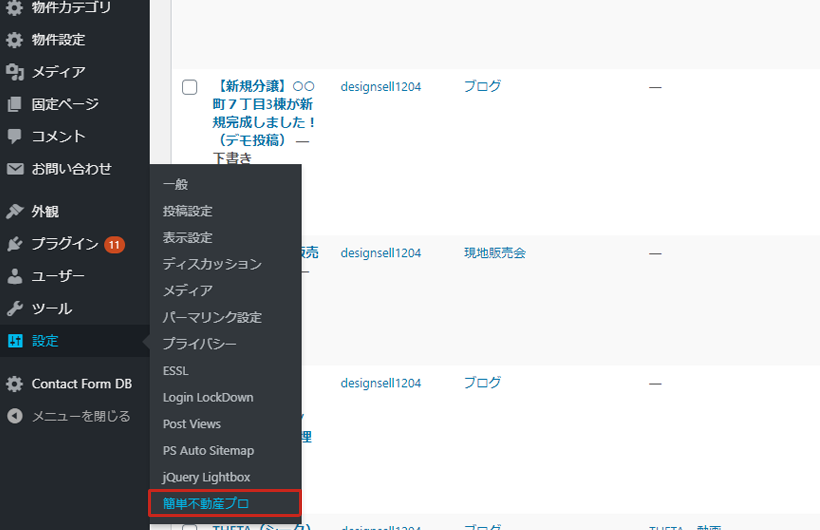 管理画面のメニューから「設定 > 不動産プロ」を選びます。
管理画面のメニューから「設定 > 不動産プロ」を選びます。
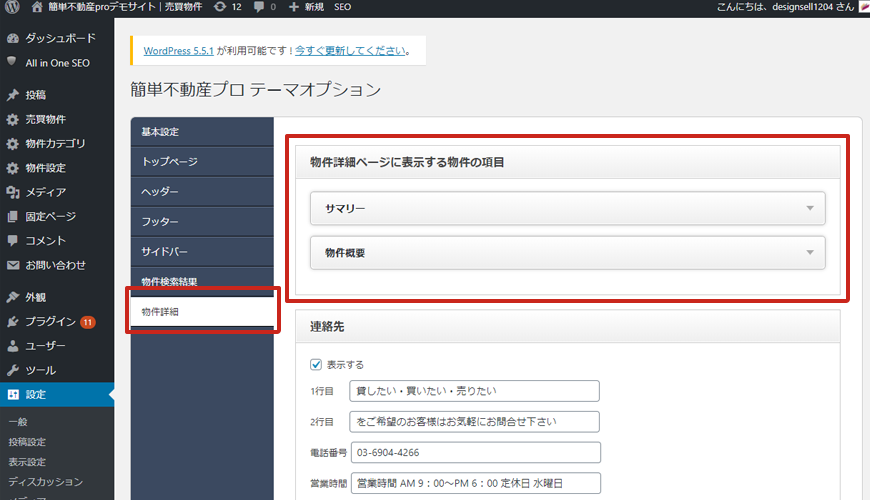 「簡単不動産プロ テーマオプション」で、「物件詳細」を選びます。
「簡単不動産プロ テーマオプション」で、「物件詳細」を選びます。
「物件詳細ページに表示する物件の項目」でサマリーと物件概要を設定します。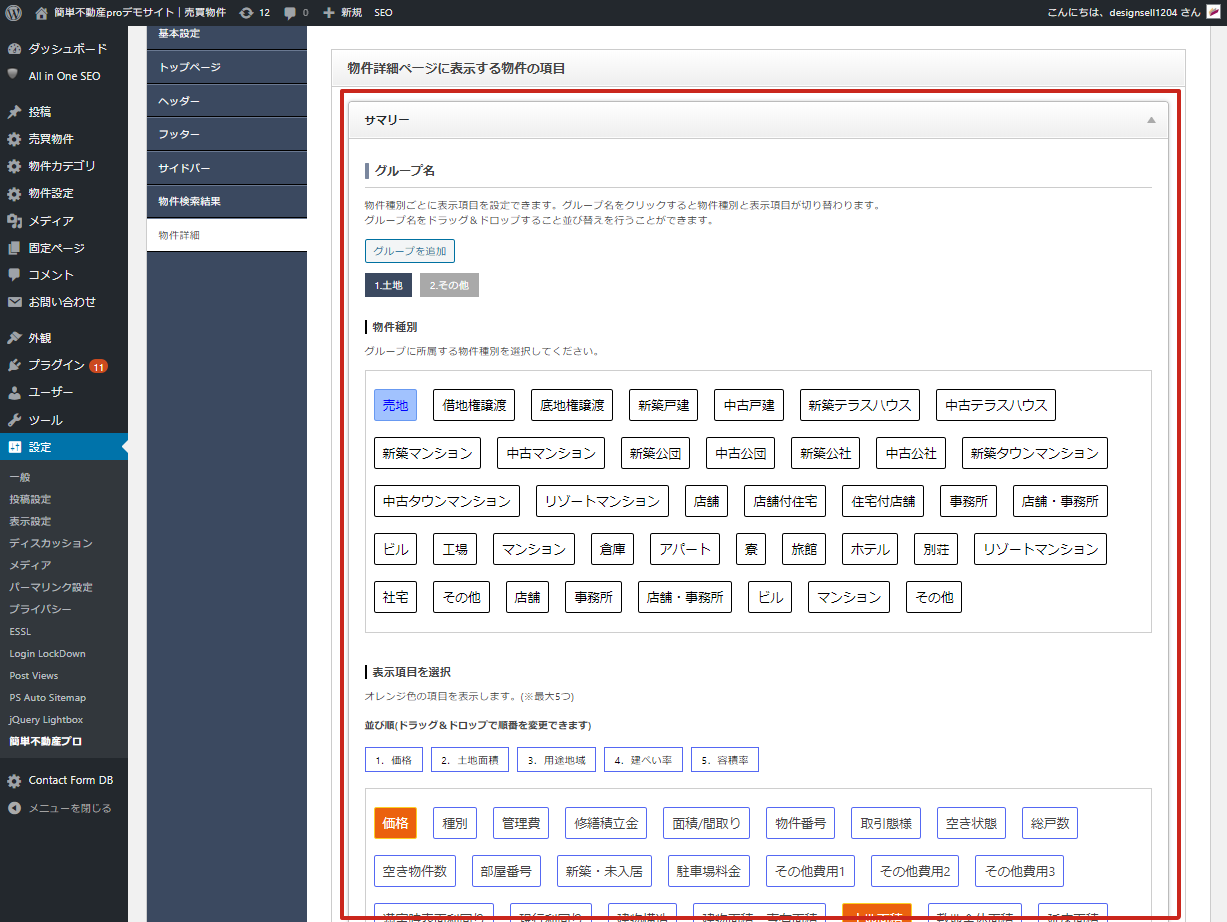 「サマリー」の見出し部分をクリックして詳細を表示します。
「サマリー」の見出し部分をクリックして詳細を表示します。
「物件詳細ページに表示する物件の項目」の設定では、グループに対する表示項目を設定することができます。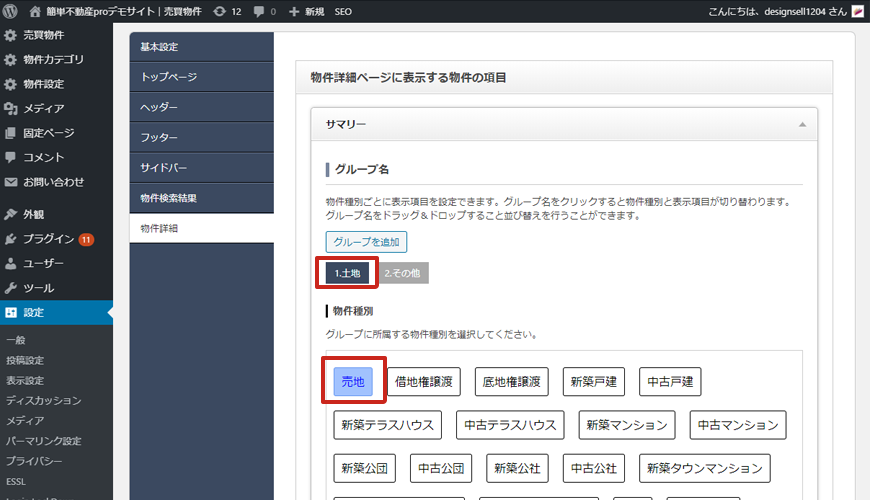 表示されているグループ名をクリックします。
表示されているグループ名をクリックします。
グループによって、下に並んでいる物件種別の表示項目が変わります。自社の条件に合うように、グループ名に対する物件種別をクリックして追加したり、変更します。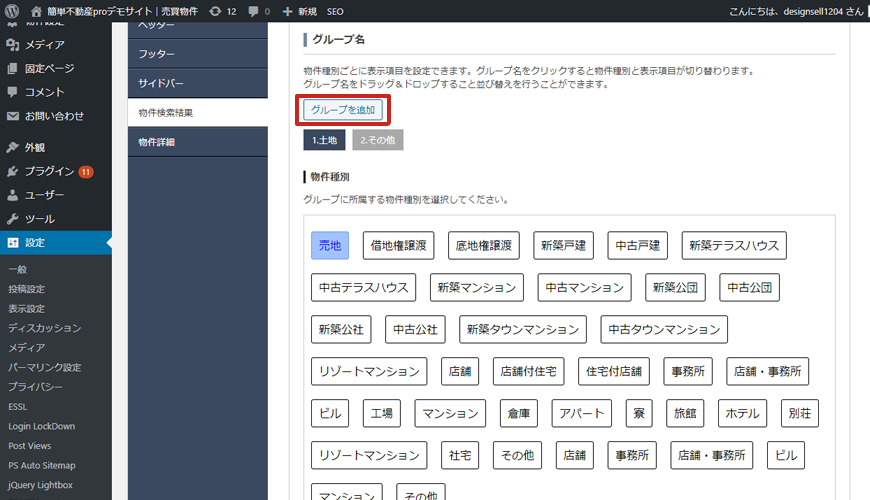 「グループ名」そのものを増やしたいときは「グループを追加」をクリックして追加します。
「グループ名」そのものを増やしたいときは「グループを追加」をクリックして追加します。
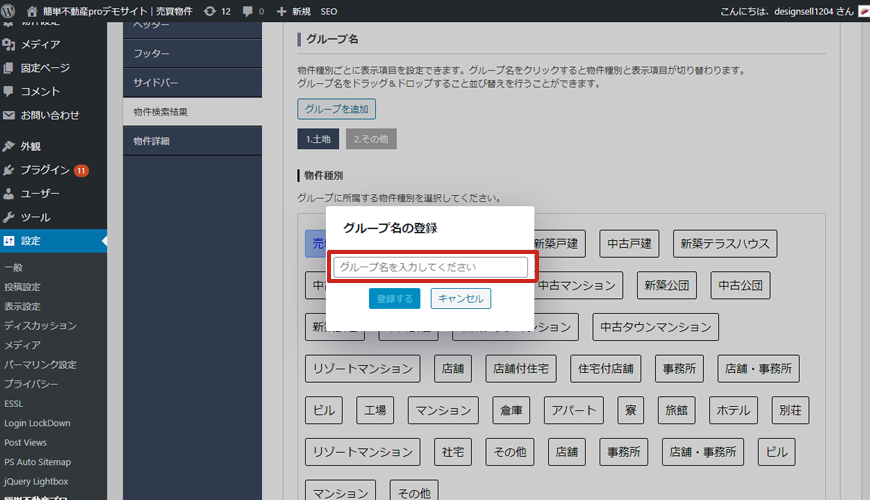 「グループ名」設定の画面になりますのでグループ名を入力します。グループ名が設定されるので、既存のグループ名に対する種別追加と同様に、追加したグループ名に対する物件種別をクリックして設定します。
「グループ名」設定の画面になりますのでグループ名を入力します。グループ名が設定されるので、既存のグループ名に対する種別追加と同様に、追加したグループ名に対する物件種別をクリックして設定します。
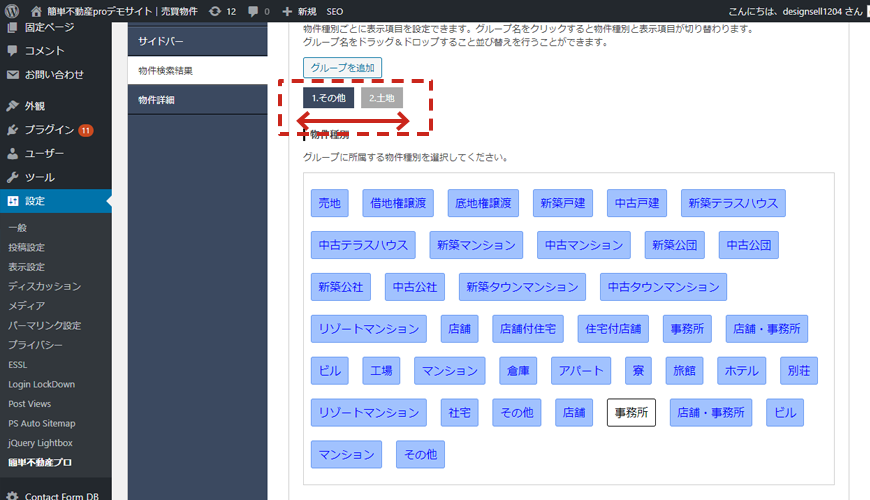 グループ名の表示順はドラッグアンドドロップで変更することができます。
グループ名の表示順はドラッグアンドドロップで変更することができます。
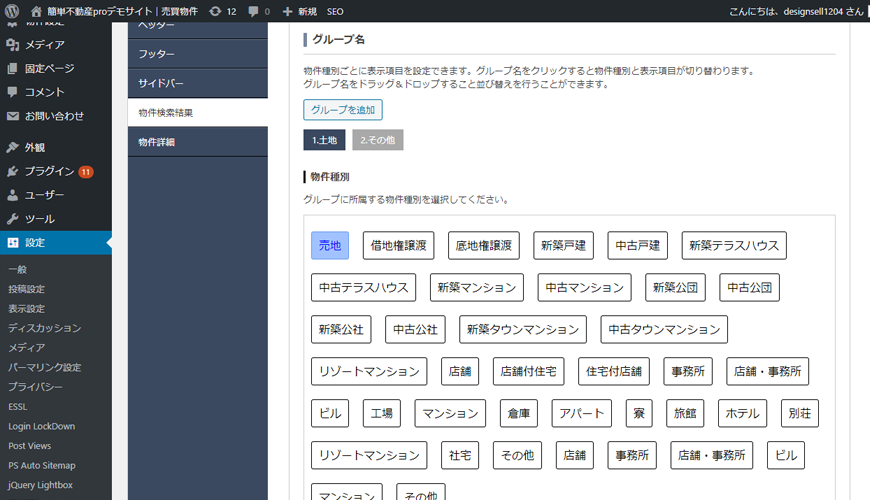 自社で使いやすいように順序を入れ替えましょう。
自社で使いやすいように順序を入れ替えましょう。
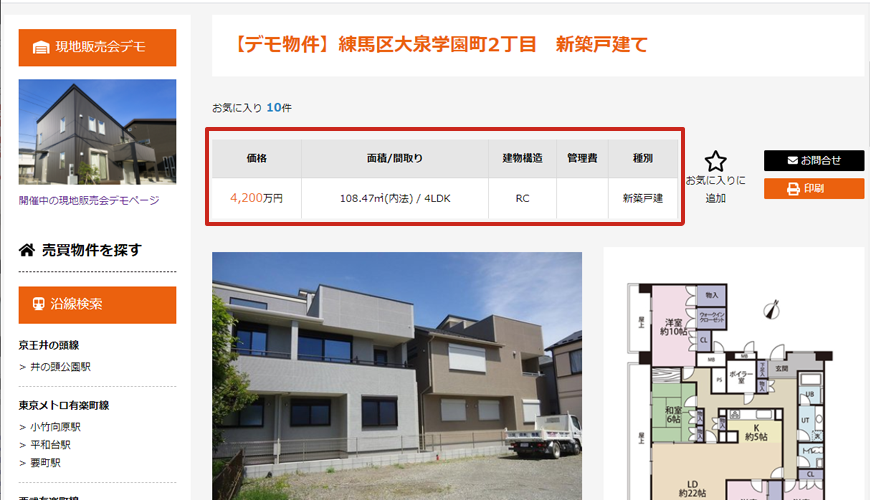 「検索結果の表示項目」は、検索結果に表示されるサマリーに表示される項目の設定です。
「検索結果の表示項目」は、検索結果に表示されるサマリーに表示される項目の設定です。
最大6つまでの項目を設定できます。
グループに含まれる種別が複数ある時は、その種別全てに対する表示項目の設定となります。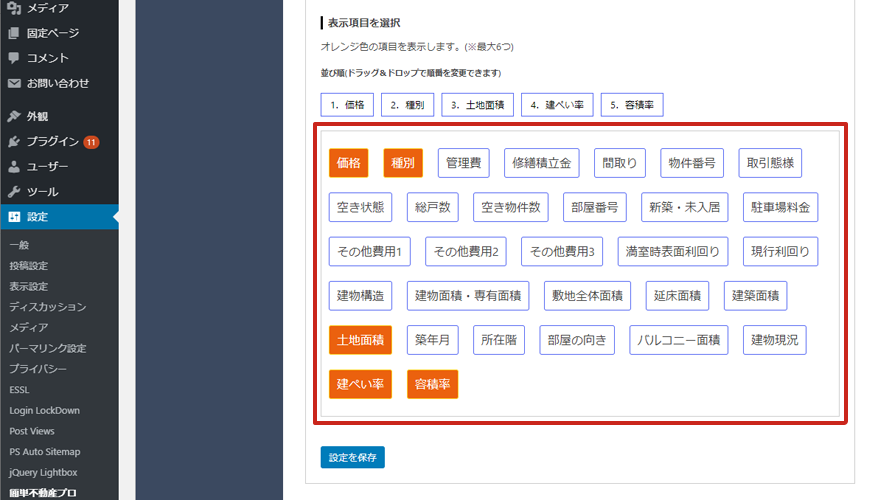 この部分から検索結果サマリーに表示したい項目をクリックします。
この部分から検索結果サマリーに表示したい項目をクリックします。
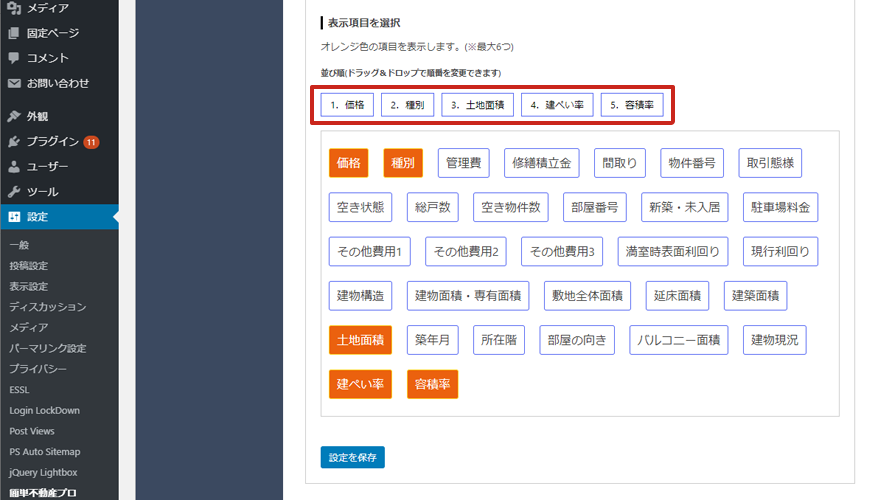 色が変わると選択済みとなり、上に表示項目として表示されます。
色が変わると選択済みとなり、上に表示項目として表示されます。
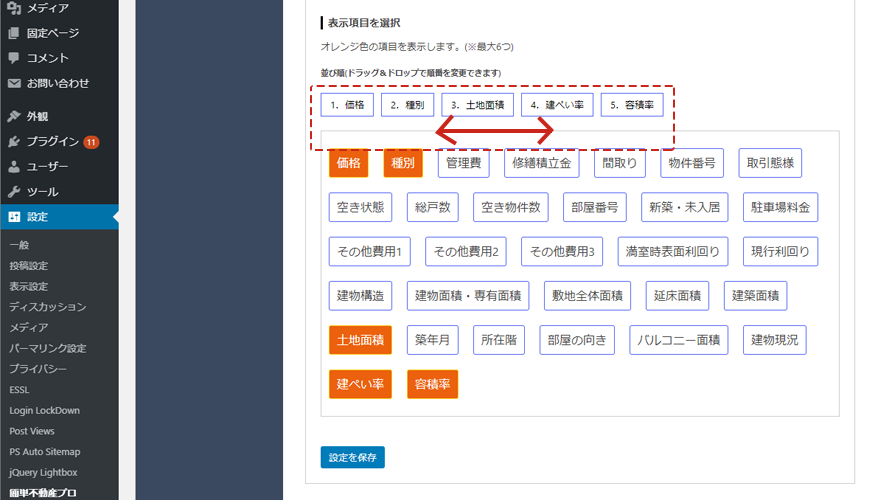 また、表示項目の順番をドラッグアンドドロップで変更して並び変えることもできます。
また、表示項目の順番をドラッグアンドドロップで変更して並び変えることもできます。
検索結果サマリーの表示順も変更となります。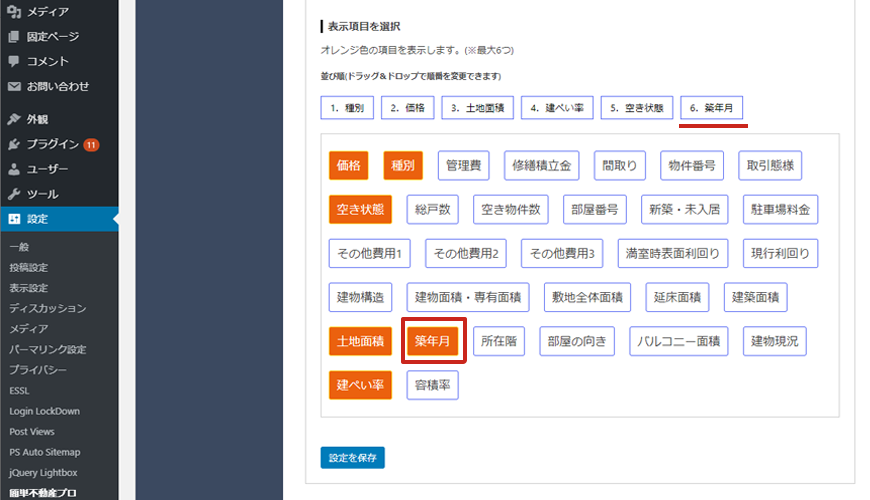 設定項目を減らしたい場合は、設定済みの項目をもう一度クリックします。
設定項目を減らしたい場合は、設定済みの項目をもう一度クリックします。
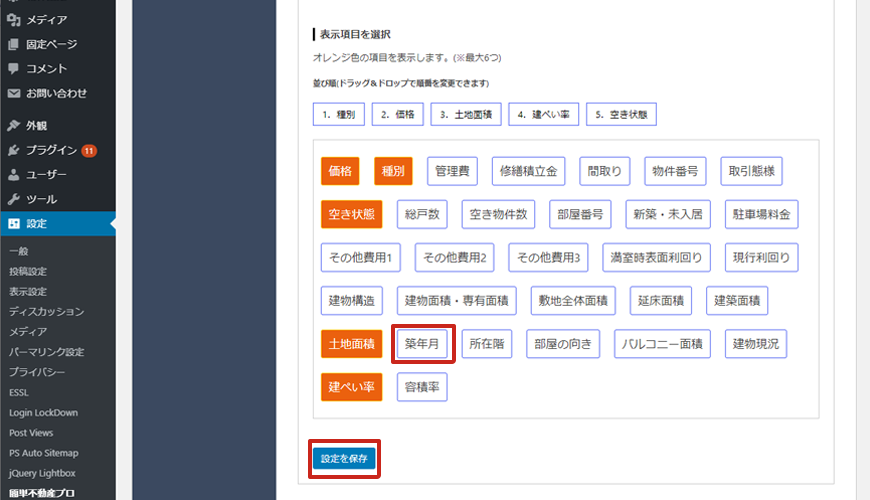 色が変わり、上の設定項目からも項目がなくなり、表示項目から解除されます。
色が変わり、上の設定項目からも項目がなくなり、表示項目から解除されます。
項目の設定が終わったら「設定を保存」をクリックします。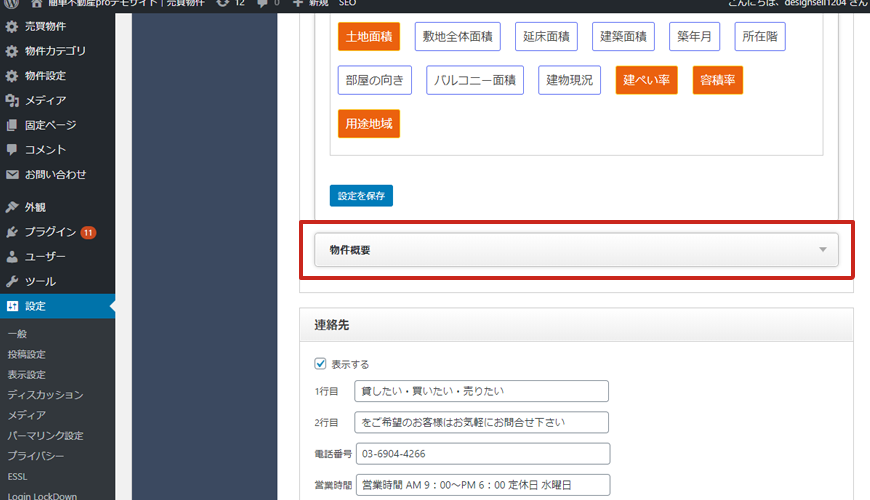 ここでもサマリーの表示設定と同様に、グループ名と表示項目を設定していきます。
ここでもサマリーの表示設定と同様に、グループ名と表示項目を設定していきます。
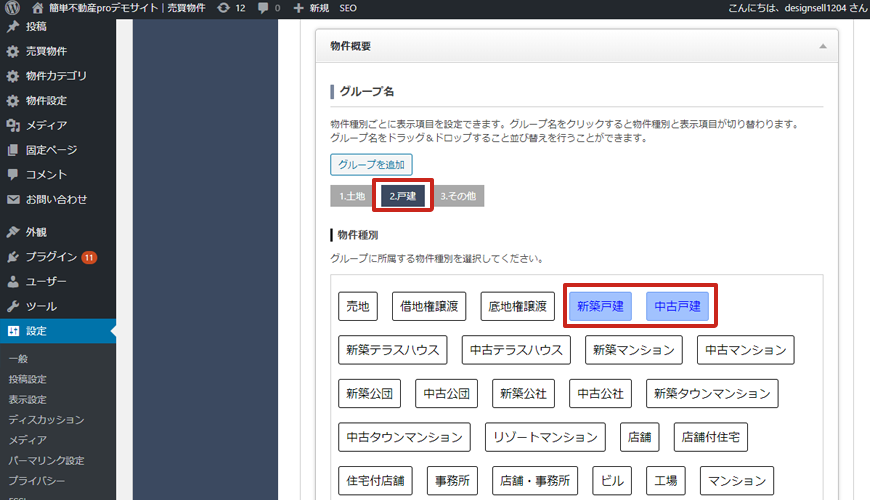 物件詳細画面の「物件詳細」で表示される項目を物件種別のまとまりであるグループごとに設定します。
物件詳細画面の「物件詳細」で表示される項目を物件種別のまとまりであるグループごとに設定します。
ここでは「2.戸建」グループに対する種別は「新築戸建」と「中古戸建」としました。
自社に合わせてグループと種別を設定します。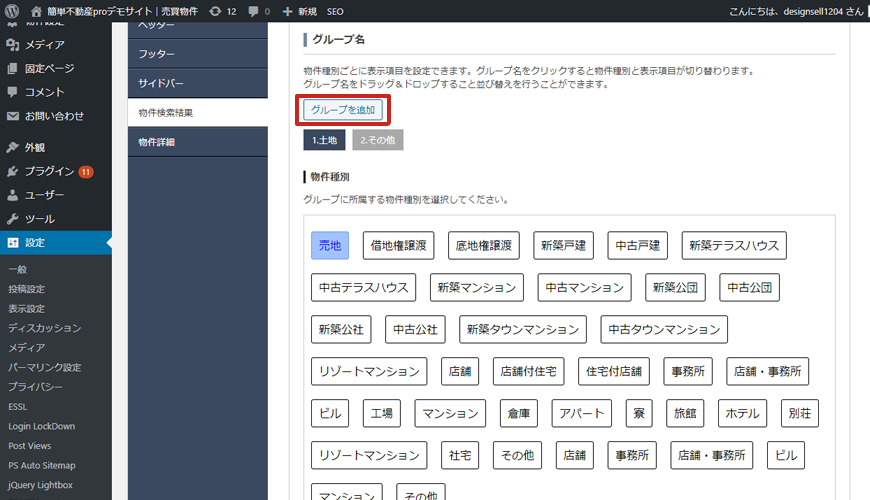 「グループ名」そのものを増やしたいときは「グループを追加」をクリックして追加します。
「グループ名」そのものを増やしたいときは「グループを追加」をクリックして追加します。
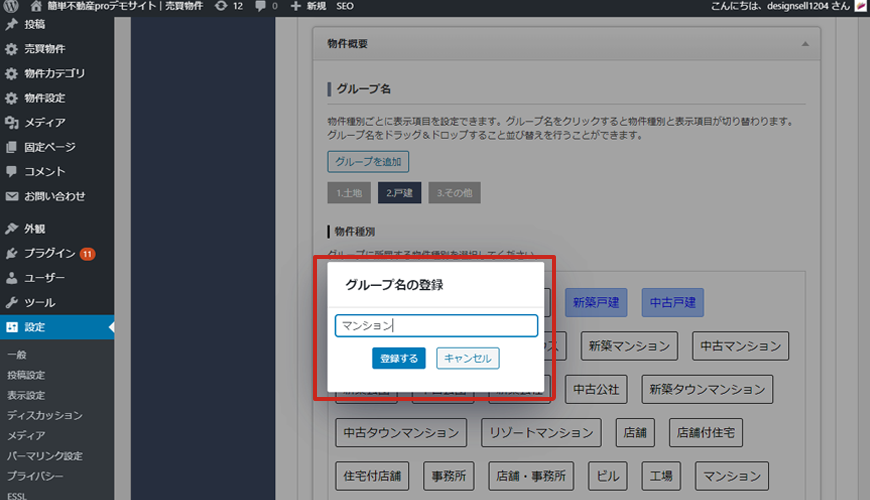 「グループ名」設定の画面になりますのでグループ名を入力し「登録する」をクリックし登録します。
「グループ名」設定の画面になりますのでグループ名を入力し「登録する」をクリックし登録します。
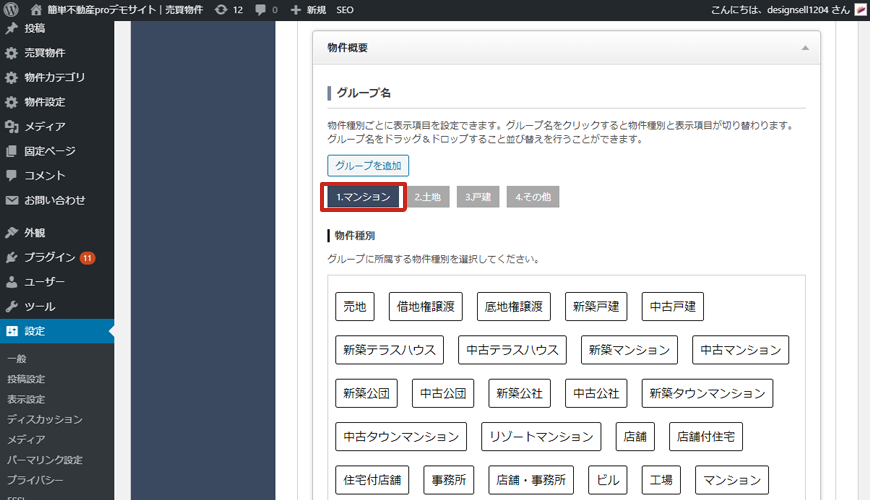 グループ名が設定されるので、既存のグループ名に対する種別追加と同様に、追加したグループ名に対する物件種別をクリックして設定します。
グループ名が設定されるので、既存のグループ名に対する種別追加と同様に、追加したグループ名に対する物件種別をクリックして設定します。
 グループ名を削除したいときは、グループ名の上で右クリックをし、削除を選択します。
グループ名を削除したいときは、グループ名の上で右クリックをし、削除を選択します。
既にあるグループ名を変更したい場合は「編集」をクリックし、グループ名を変更します。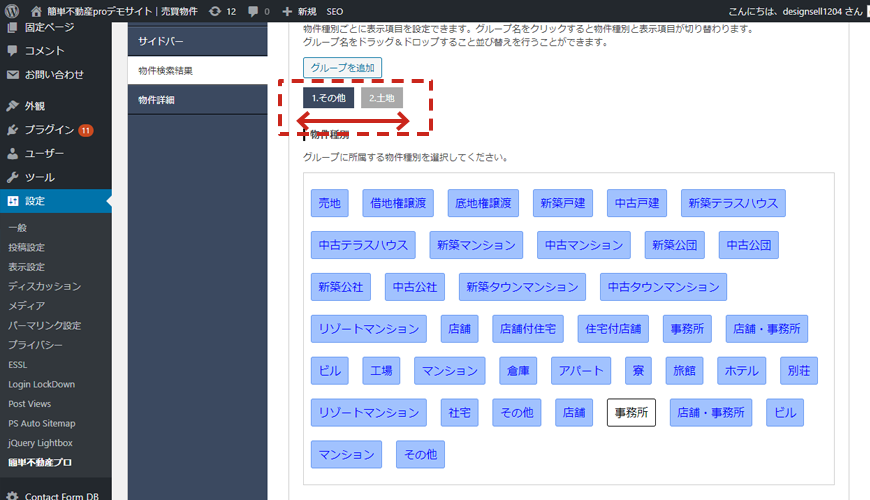 グループ名の表示順はドラッグアンドドロップで変更することができます。
グループ名の表示順はドラッグアンドドロップで変更することができます。
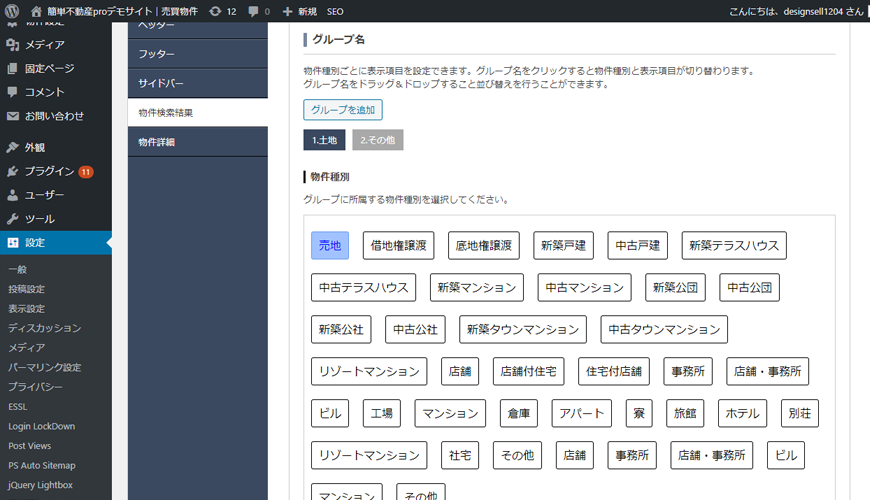 自社で使いやすいように順序を入れ替えましょう。
自社で使いやすいように順序を入れ替えましょう。
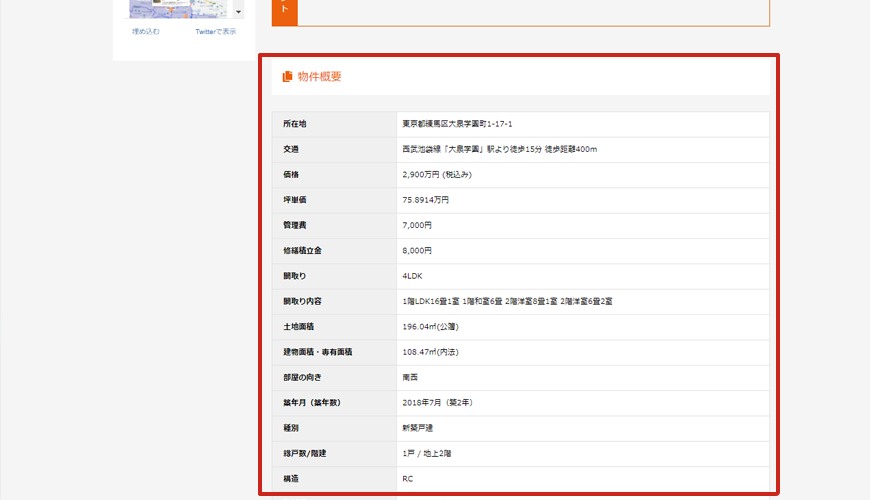 物件概要の「表示項目」は、物件詳細で表示される物件概要項目の設定です。
物件概要の「表示項目」は、物件詳細で表示される物件概要項目の設定です。
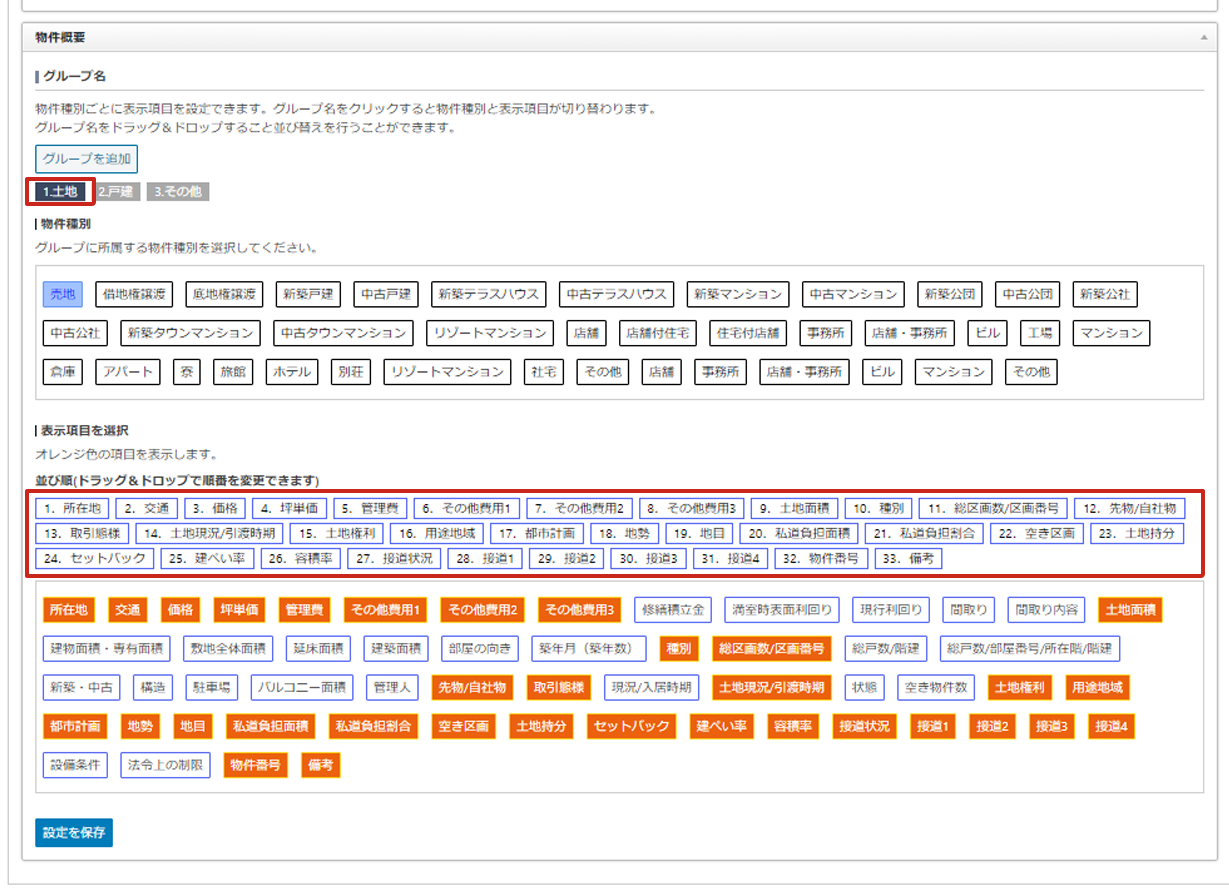 設定したいグループ名をクリックします。このグループに含まれる種別の物件詳細が表示されたときの、物件概要表示項目を設定します。
設定したいグループ名をクリックします。このグループに含まれる種別の物件詳細が表示されたときの、物件概要表示項目を設定します。
ここでは、「1.土地」グループをクリックしましたので、「1.土地」グループに含まれる種別の「売地」の物件概要項目となります。
グループに含まれる種別が複数ある時は、その種別全てに対する表示項目の設定となります。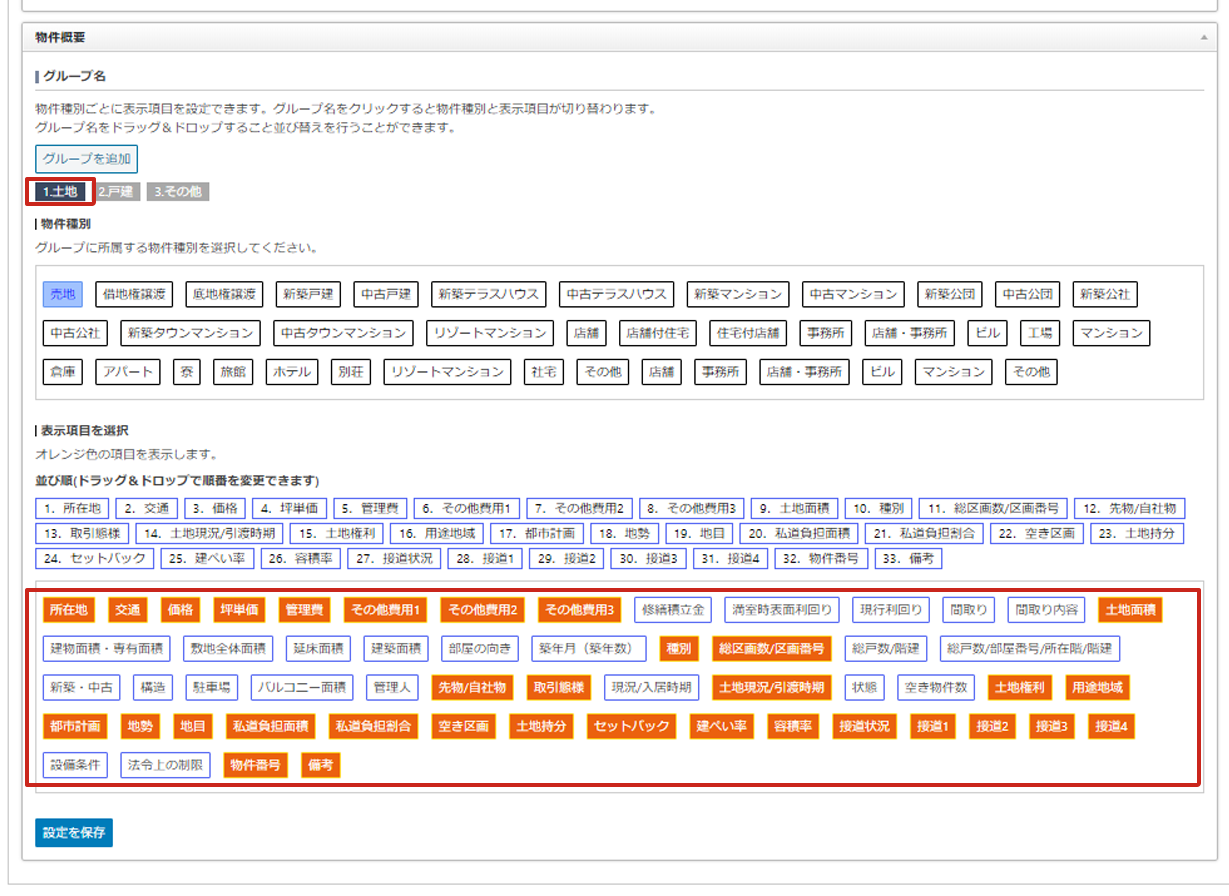 この部分から物件概要に表示したい項目をクリックします。
この部分から物件概要に表示したい項目をクリックします。
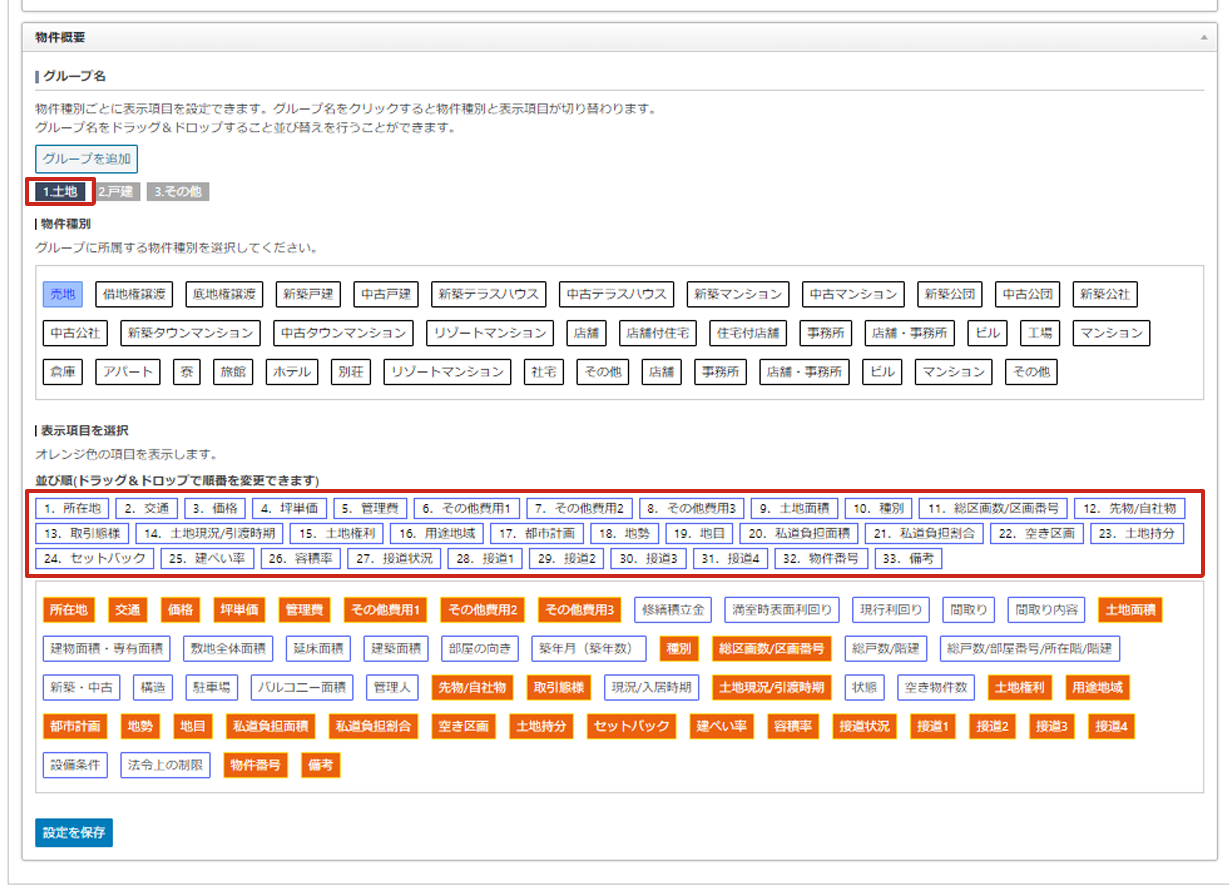 色が変わると選択済みとなり、上に表示項目として表示されます。
色が変わると選択済みとなり、上に表示項目として表示されます。
また、表示項目の順番をドラッグアンドドロップで変更して順序を変えることもできます。
物件概要の項目表示順も変更されます。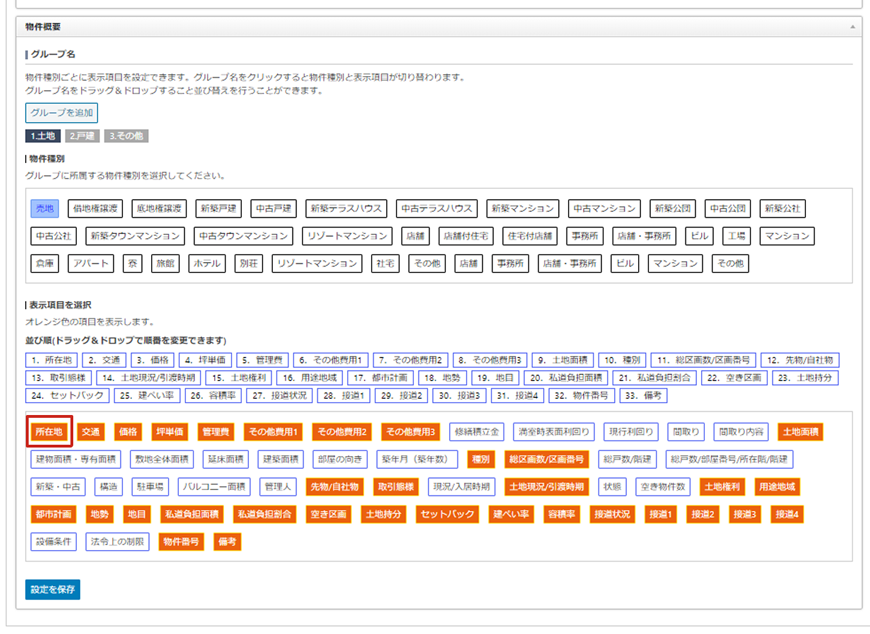 設定項目を減らしたい場合は、設定済みの項目をもう一度クリックします。
設定項目を減らしたい場合は、設定済みの項目をもう一度クリックします。
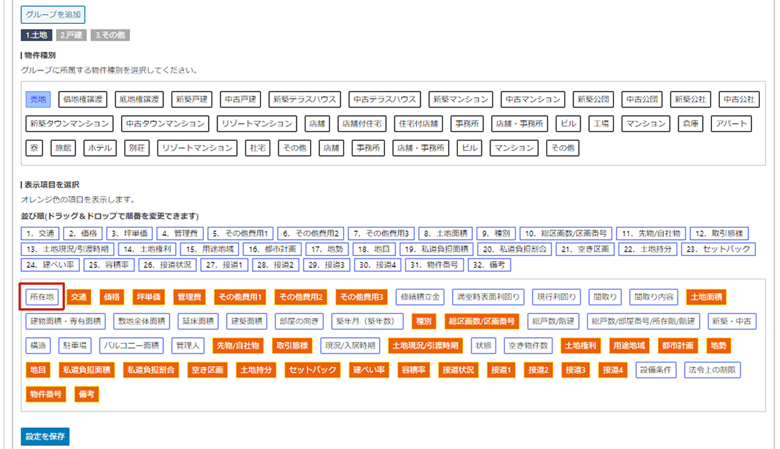 色が変わり、上の設定項目からも項目がなくなり、表示項目から解除されます。
色が変わり、上の設定項目からも項目がなくなり、表示項目から解除されます。
項目の設定が終わったら「設定を保存」をクリックします。
物件詳細の変更とカスタマイズ
※字幕をONに切り替えてください。
物件詳細の変更とカスタマイズ
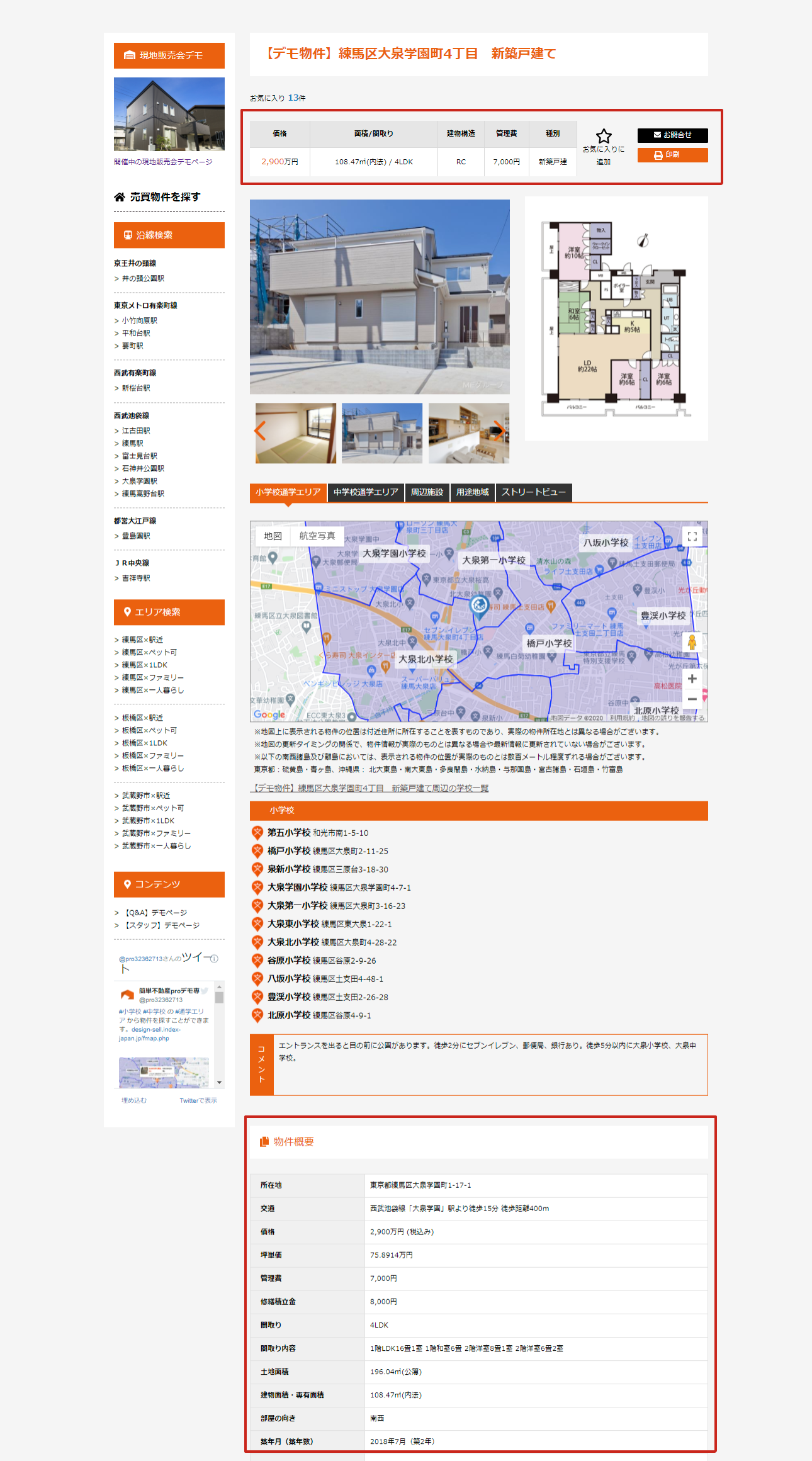 物件詳細の変更とカスタマイズでは物件詳細画面のカスタマイズを行います。
物件詳細の変更とカスタマイズでは物件詳細画面のカスタマイズを行います。「サマリー」は物件詳細画面の上部の表示分、「物件概要」は下部の物件概要部分の変更となります。
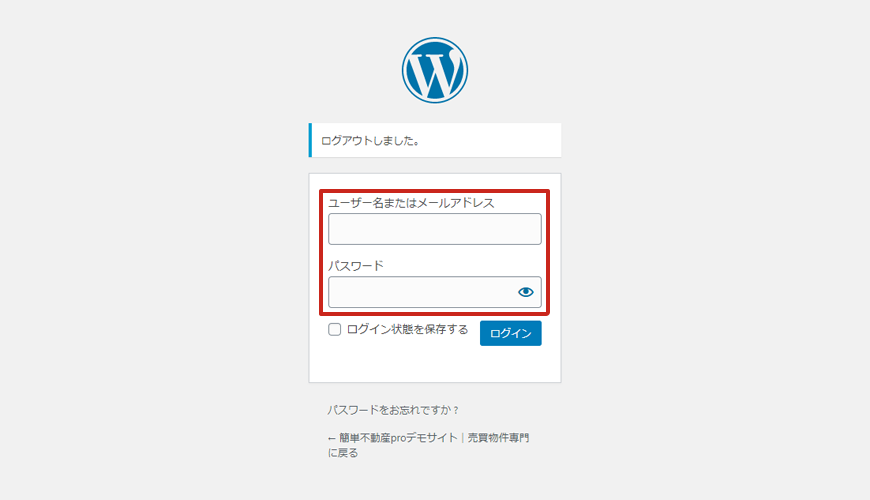 管理画面を表示します。
管理画面を表示します。ID・パスワードでログインします。
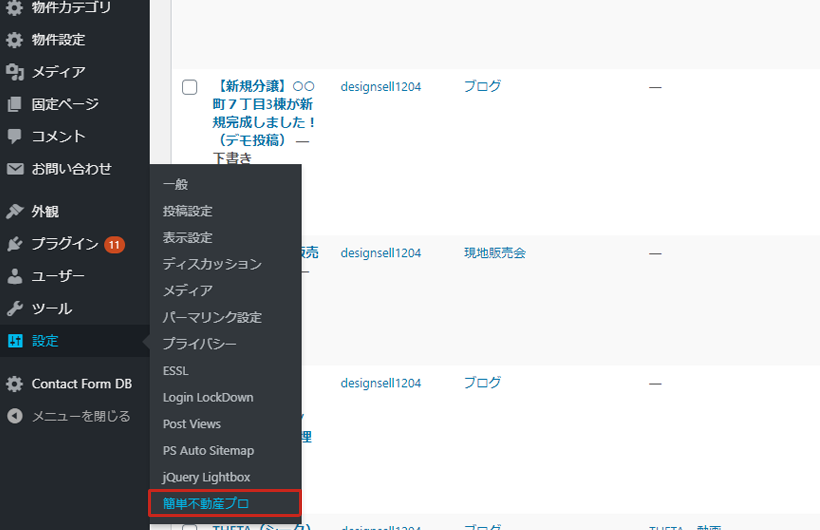 管理画面のメニューから「設定 > 不動産プロ」を選びます。
管理画面のメニューから「設定 > 不動産プロ」を選びます。
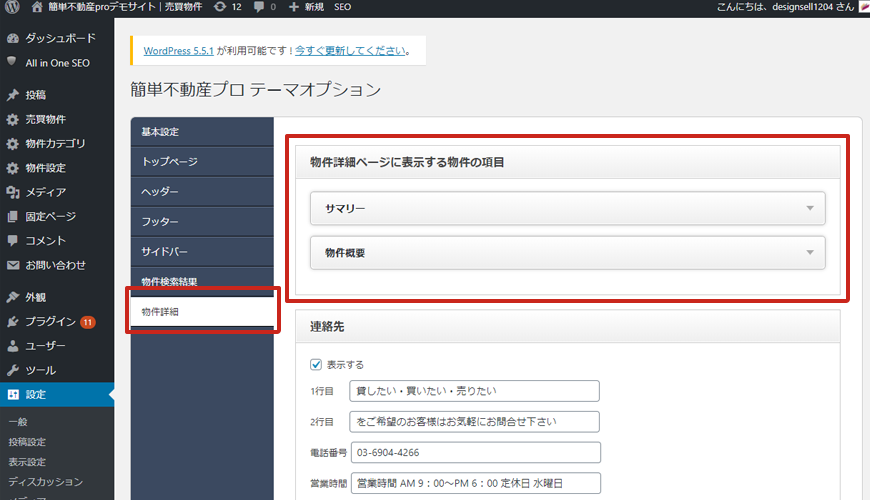 「簡単不動産プロ テーマオプション」で、「物件詳細」を選びます。
「簡単不動産プロ テーマオプション」で、「物件詳細」を選びます。「物件詳細ページに表示する物件の項目」でサマリーと物件概要を設定します。
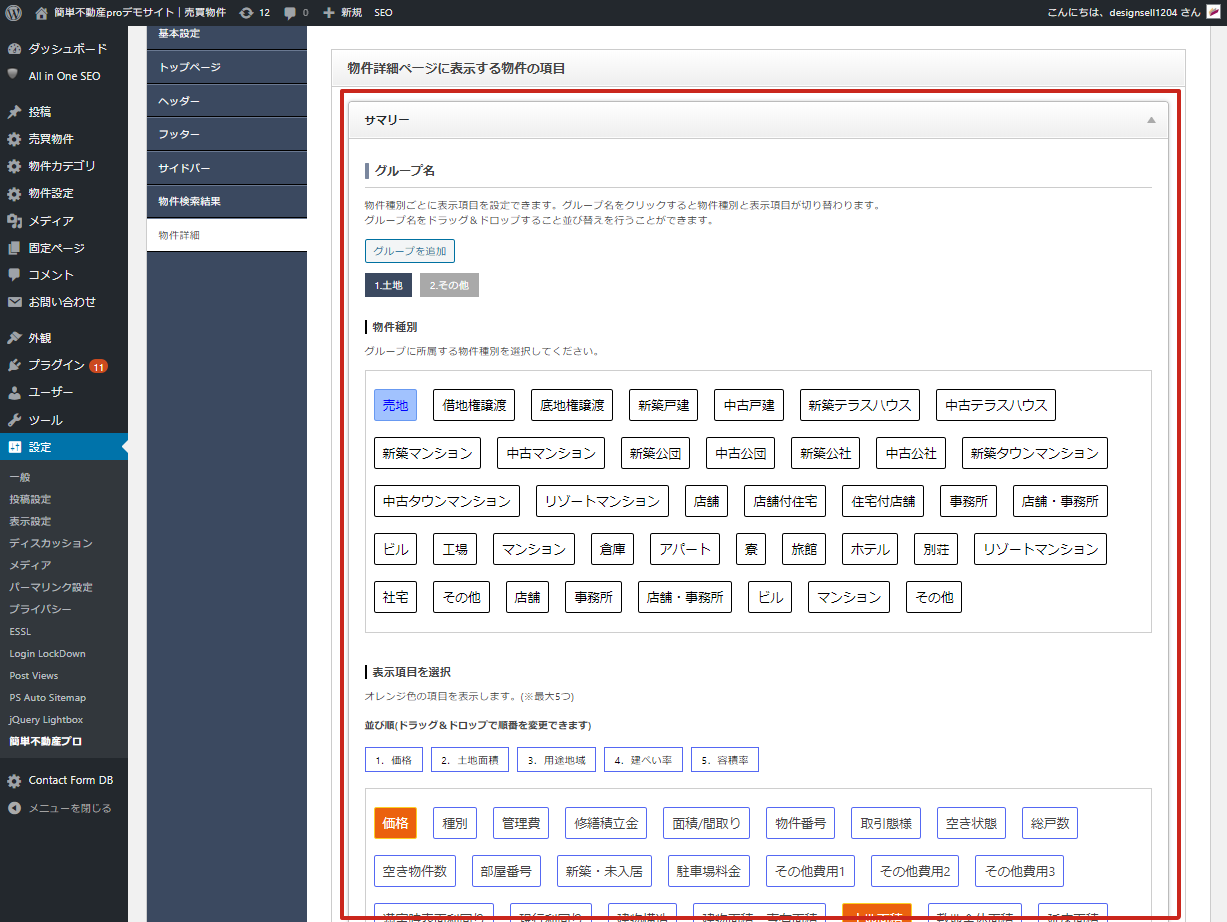 「サマリー」の見出し部分をクリックして詳細を表示します。
「サマリー」の見出し部分をクリックして詳細を表示します。「物件詳細ページに表示する物件の項目」の設定では、グループに対する表示項目を設定することができます。
グループに対する物件種別を設定する
「グループ名」を設定します。グループ名はサイト上には表示されませんが、物件種別をグループ化して、グループごとの表示項目を設定しやすくするために作成します。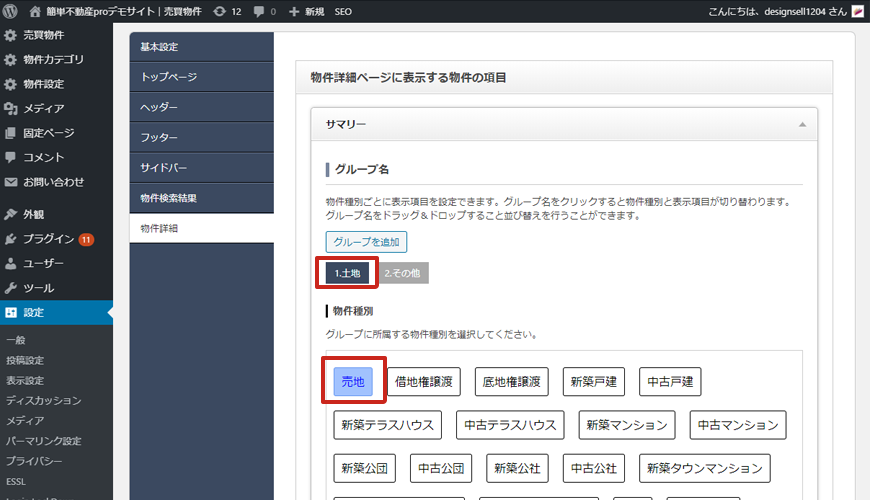 表示されているグループ名をクリックします。
表示されているグループ名をクリックします。グループによって、下に並んでいる物件種別の表示項目が変わります。自社の条件に合うように、グループ名に対する物件種別をクリックして追加したり、変更します。
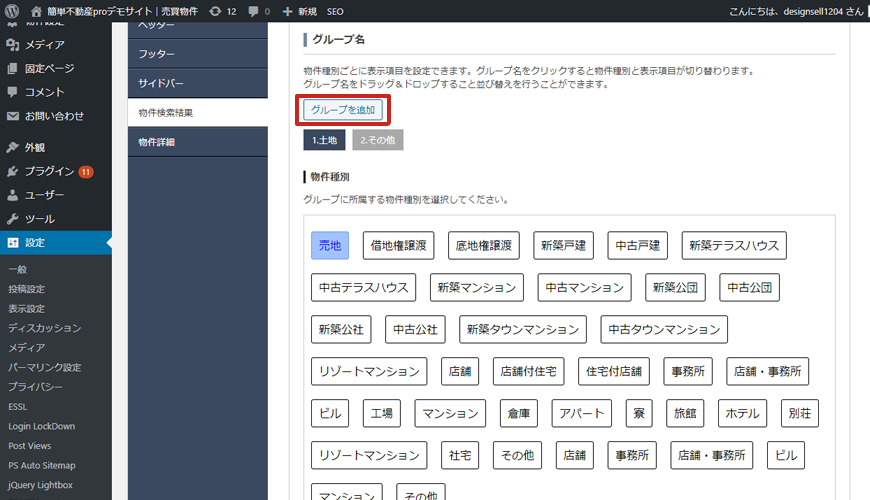 「グループ名」そのものを増やしたいときは「グループを追加」をクリックして追加します。
「グループ名」そのものを増やしたいときは「グループを追加」をクリックして追加します。
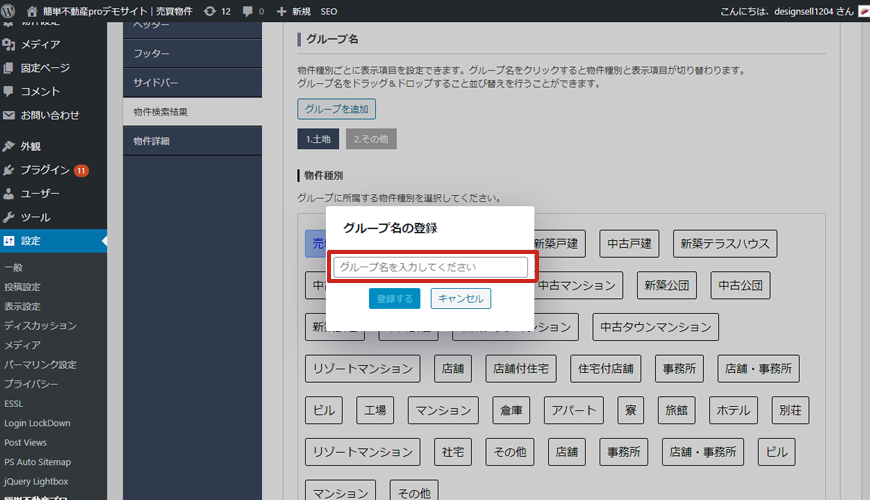 「グループ名」設定の画面になりますのでグループ名を入力します。グループ名が設定されるので、既存のグループ名に対する種別追加と同様に、追加したグループ名に対する物件種別をクリックして設定します。
「グループ名」設定の画面になりますのでグループ名を入力します。グループ名が設定されるので、既存のグループ名に対する種別追加と同様に、追加したグループ名に対する物件種別をクリックして設定します。
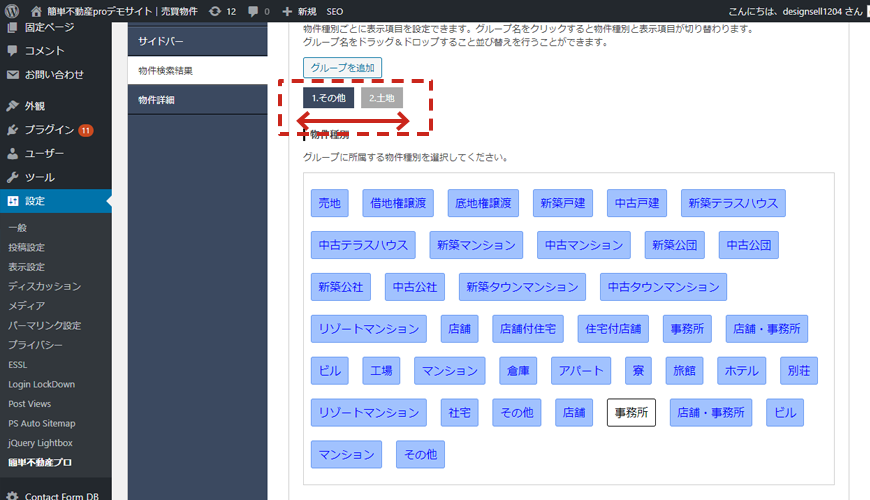 グループ名の表示順はドラッグアンドドロップで変更することができます。
グループ名の表示順はドラッグアンドドロップで変更することができます。
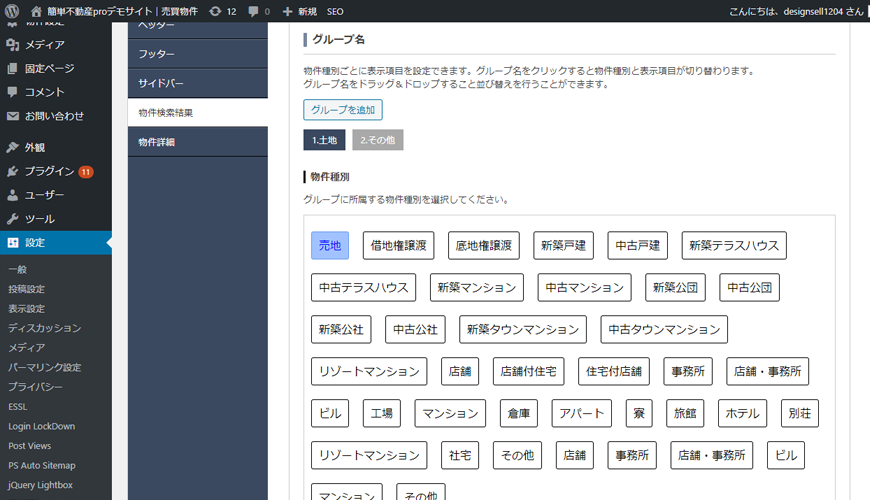 自社で使いやすいように順序を入れ替えましょう。
自社で使いやすいように順序を入れ替えましょう。
サマリーの「表示項目を選択」を設定する
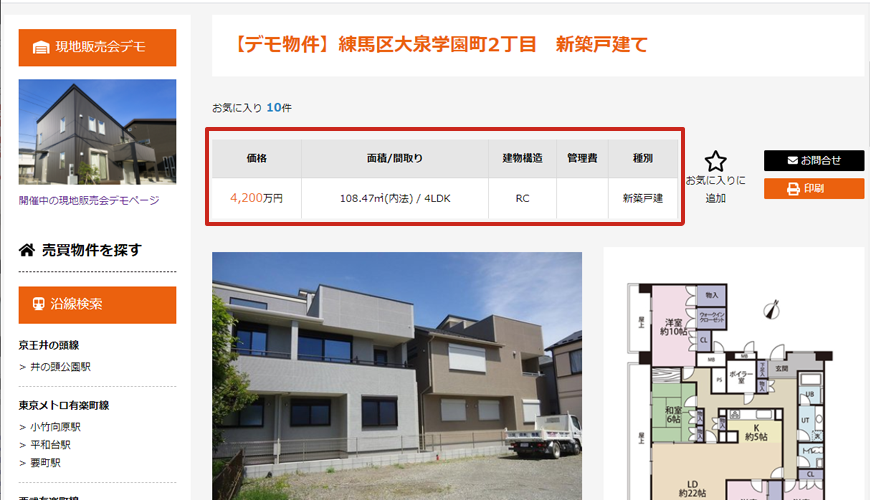 「検索結果の表示項目」は、検索結果に表示されるサマリーに表示される項目の設定です。
「検索結果の表示項目」は、検索結果に表示されるサマリーに表示される項目の設定です。最大6つまでの項目を設定できます。

設定したいグループ名をクリックします。このグループに含まれる種別の物件詳細が表示されたときの、表示項目を設定します。
ここでは、「1.土地」グループをクリックしましたので、「1.土地」グループに含まれる種別の「売地」の物件詳細が表示された時の表示項目の設定となります。グループに含まれる種別が複数ある時は、その種別全てに対する表示項目の設定となります。
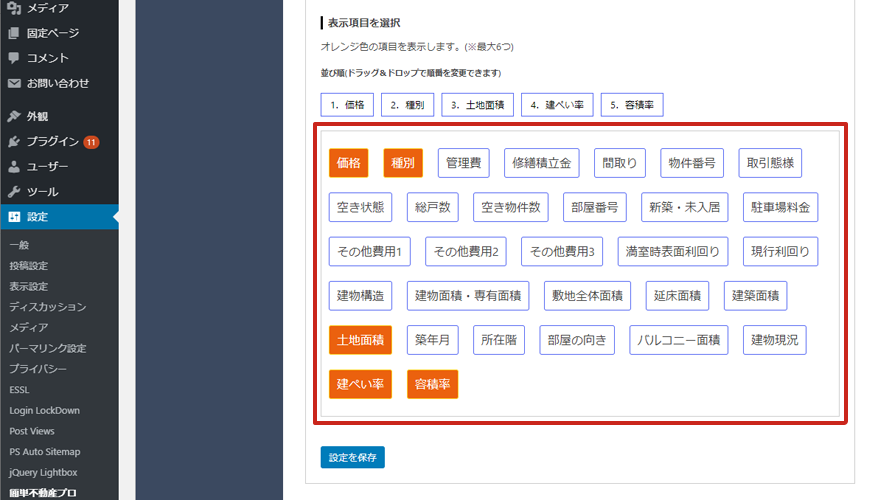 この部分から検索結果サマリーに表示したい項目をクリックします。
この部分から検索結果サマリーに表示したい項目をクリックします。
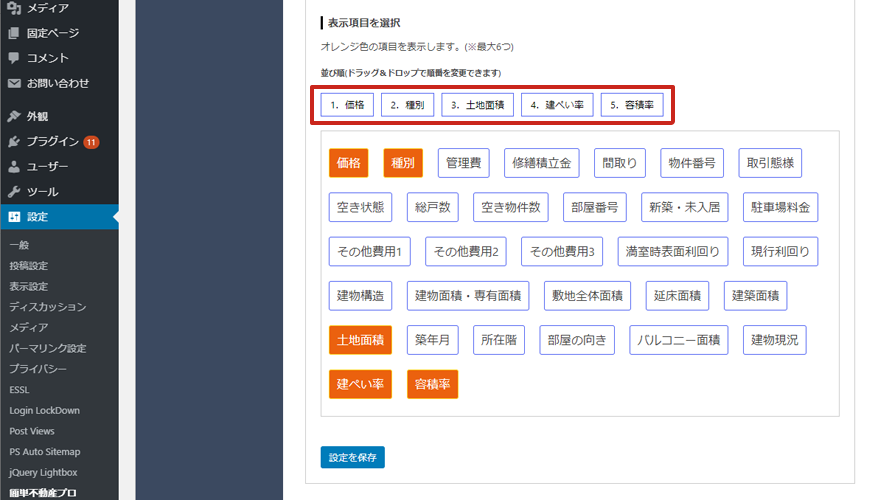 色が変わると選択済みとなり、上に表示項目として表示されます。
色が変わると選択済みとなり、上に表示項目として表示されます。
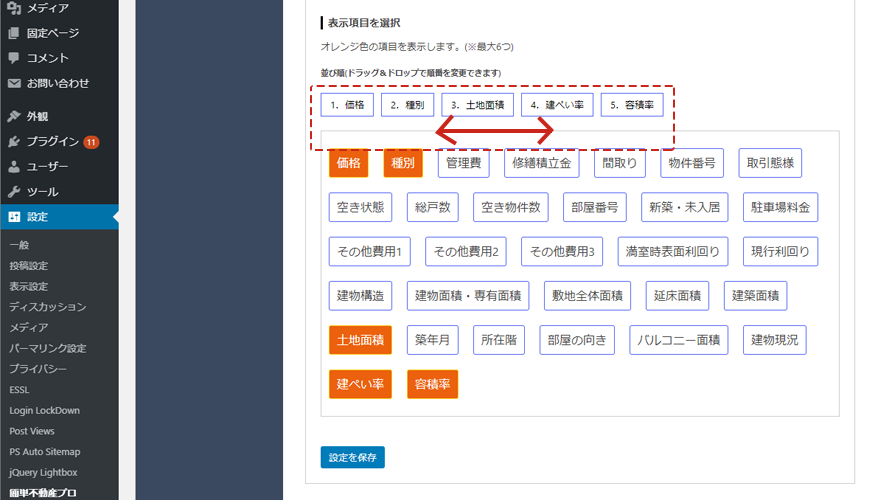 また、表示項目の順番をドラッグアンドドロップで変更して並び変えることもできます。
また、表示項目の順番をドラッグアンドドロップで変更して並び変えることもできます。検索結果サマリーの表示順も変更となります。
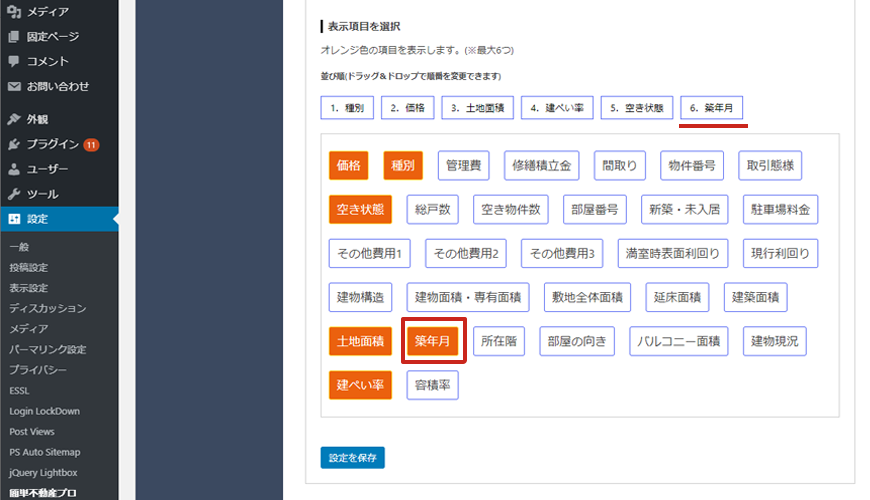 設定項目を減らしたい場合は、設定済みの項目をもう一度クリックします。
設定項目を減らしたい場合は、設定済みの項目をもう一度クリックします。
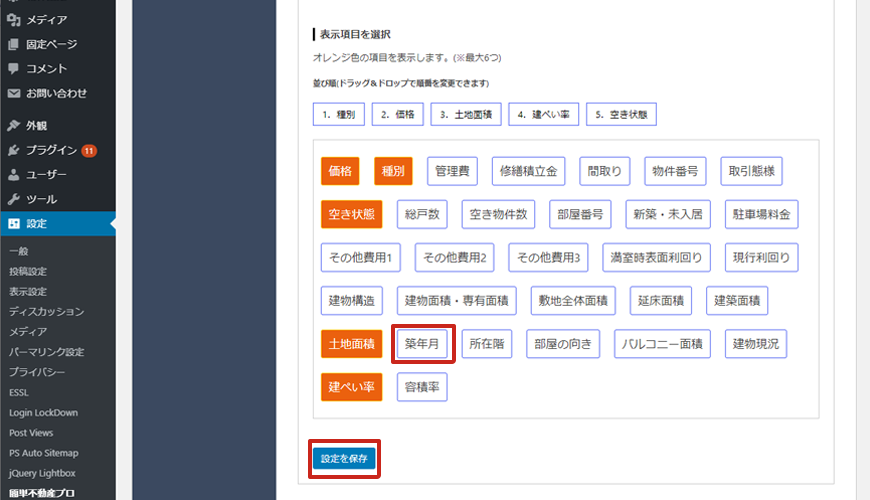 色が変わり、上の設定項目からも項目がなくなり、表示項目から解除されます。
色が変わり、上の設定項目からも項目がなくなり、表示項目から解除されます。項目の設定が終わったら「設定を保存」をクリックします。
「物件概要」の表示を設定する
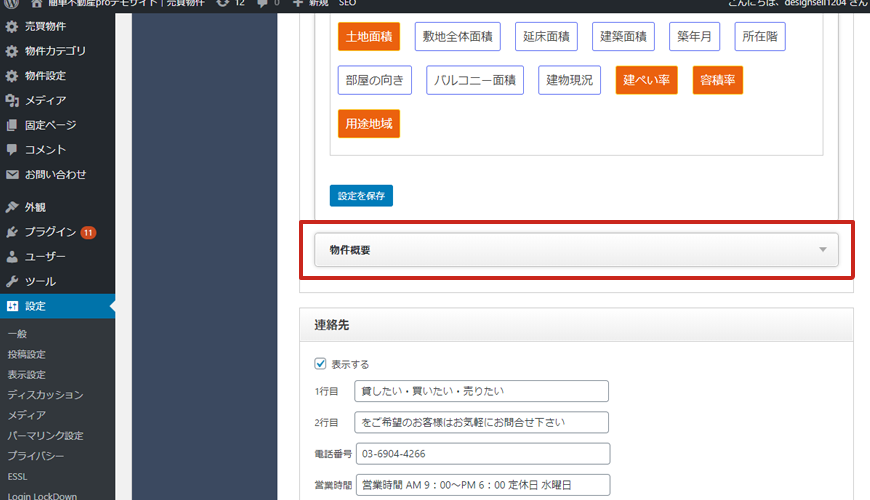 ここでもサマリーの表示設定と同様に、グループ名と表示項目を設定していきます。
ここでもサマリーの表示設定と同様に、グループ名と表示項目を設定していきます。
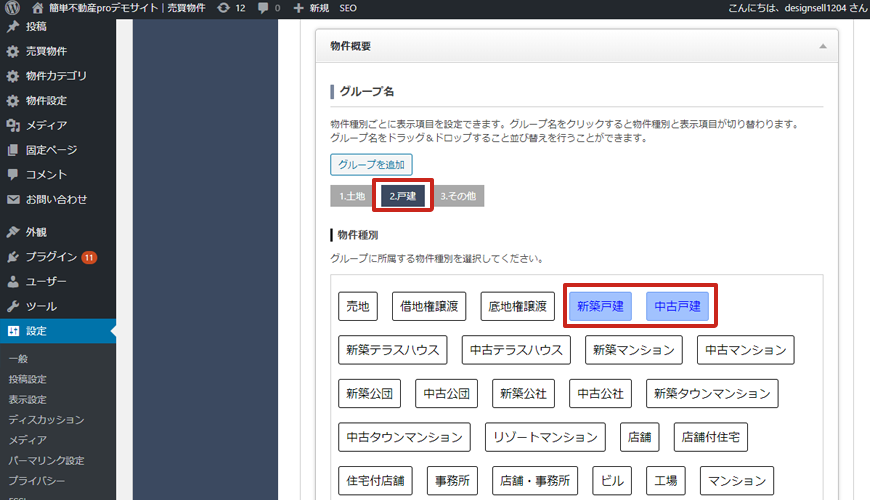 物件詳細画面の「物件詳細」で表示される項目を物件種別のまとまりであるグループごとに設定します。
物件詳細画面の「物件詳細」で表示される項目を物件種別のまとまりであるグループごとに設定します。ここでは「2.戸建」グループに対する種別は「新築戸建」と「中古戸建」としました。
自社に合わせてグループと種別を設定します。
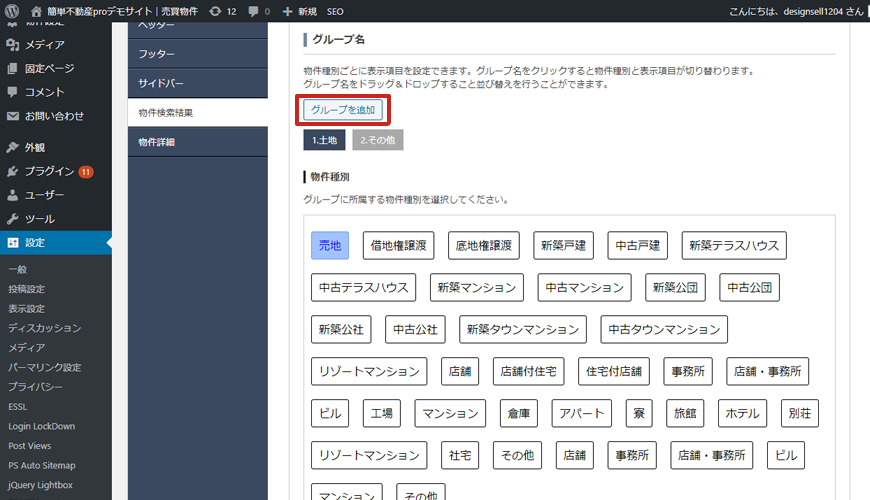 「グループ名」そのものを増やしたいときは「グループを追加」をクリックして追加します。
「グループ名」そのものを増やしたいときは「グループを追加」をクリックして追加します。
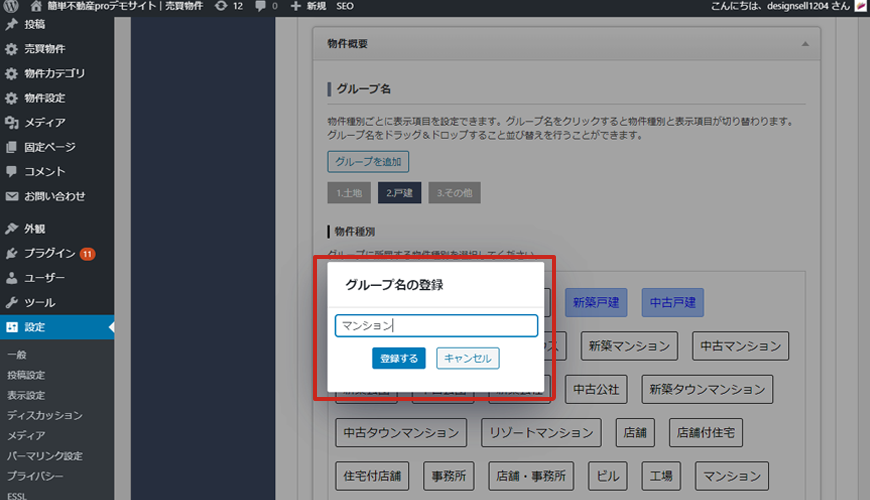 「グループ名」設定の画面になりますのでグループ名を入力し「登録する」をクリックし登録します。
「グループ名」設定の画面になりますのでグループ名を入力し「登録する」をクリックし登録します。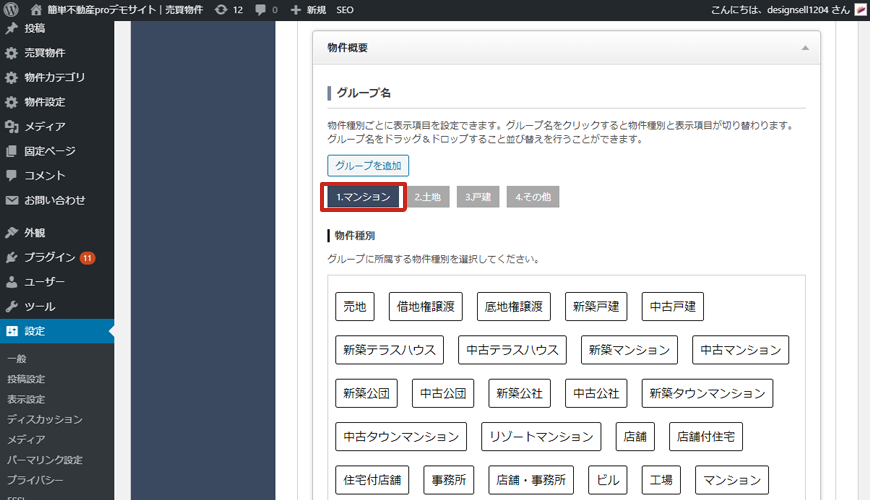 グループ名が設定されるので、既存のグループ名に対する種別追加と同様に、追加したグループ名に対する物件種別をクリックして設定します。
グループ名が設定されるので、既存のグループ名に対する種別追加と同様に、追加したグループ名に対する物件種別をクリックして設定します。
 グループ名を削除したいときは、グループ名の上で右クリックをし、削除を選択します。
グループ名を削除したいときは、グループ名の上で右クリックをし、削除を選択します。既にあるグループ名を変更したい場合は「編集」をクリックし、グループ名を変更します。
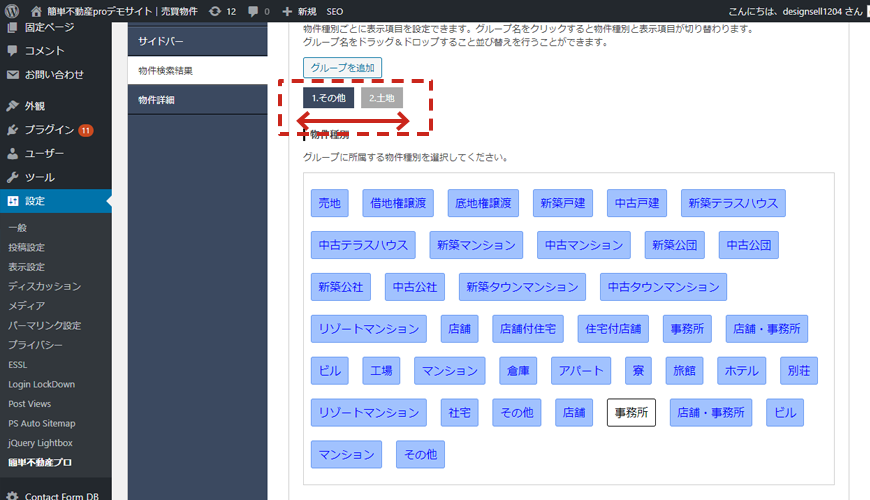 グループ名の表示順はドラッグアンドドロップで変更することができます。
グループ名の表示順はドラッグアンドドロップで変更することができます。
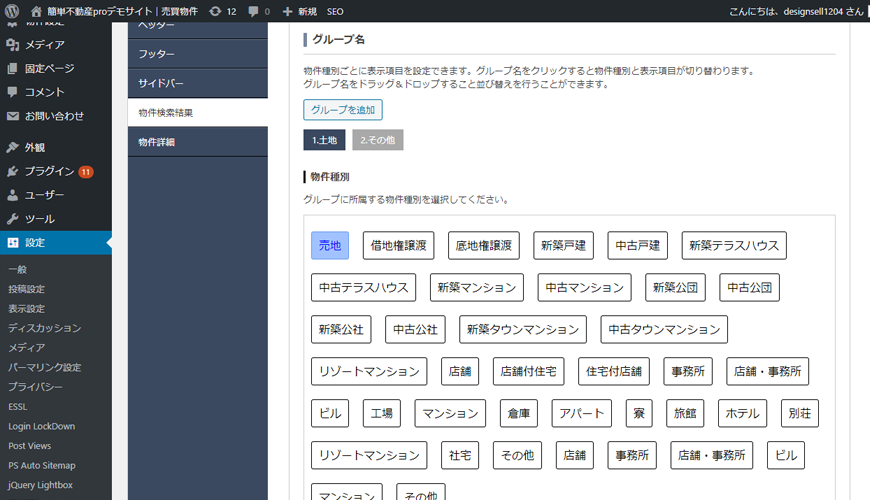 自社で使いやすいように順序を入れ替えましょう。
自社で使いやすいように順序を入れ替えましょう。
物件詳細の「物件概要」の表示項目を設定する
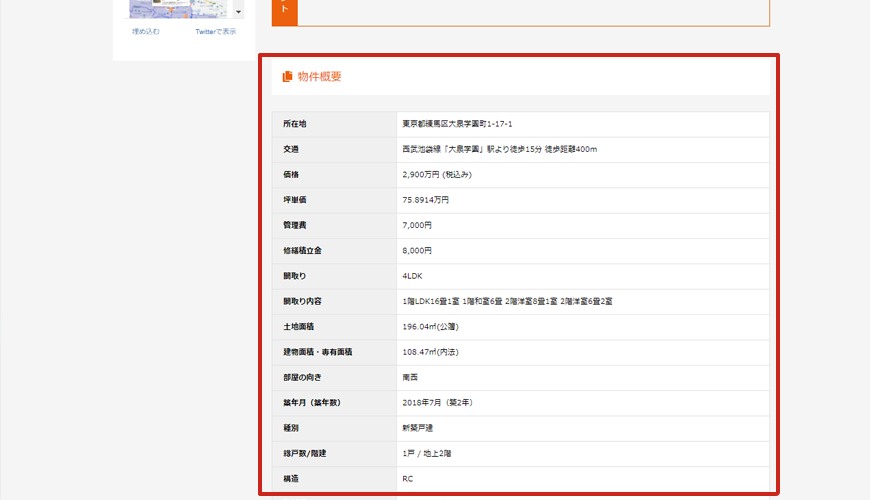 物件概要の「表示項目」は、物件詳細で表示される物件概要項目の設定です。
物件概要の「表示項目」は、物件詳細で表示される物件概要項目の設定です。
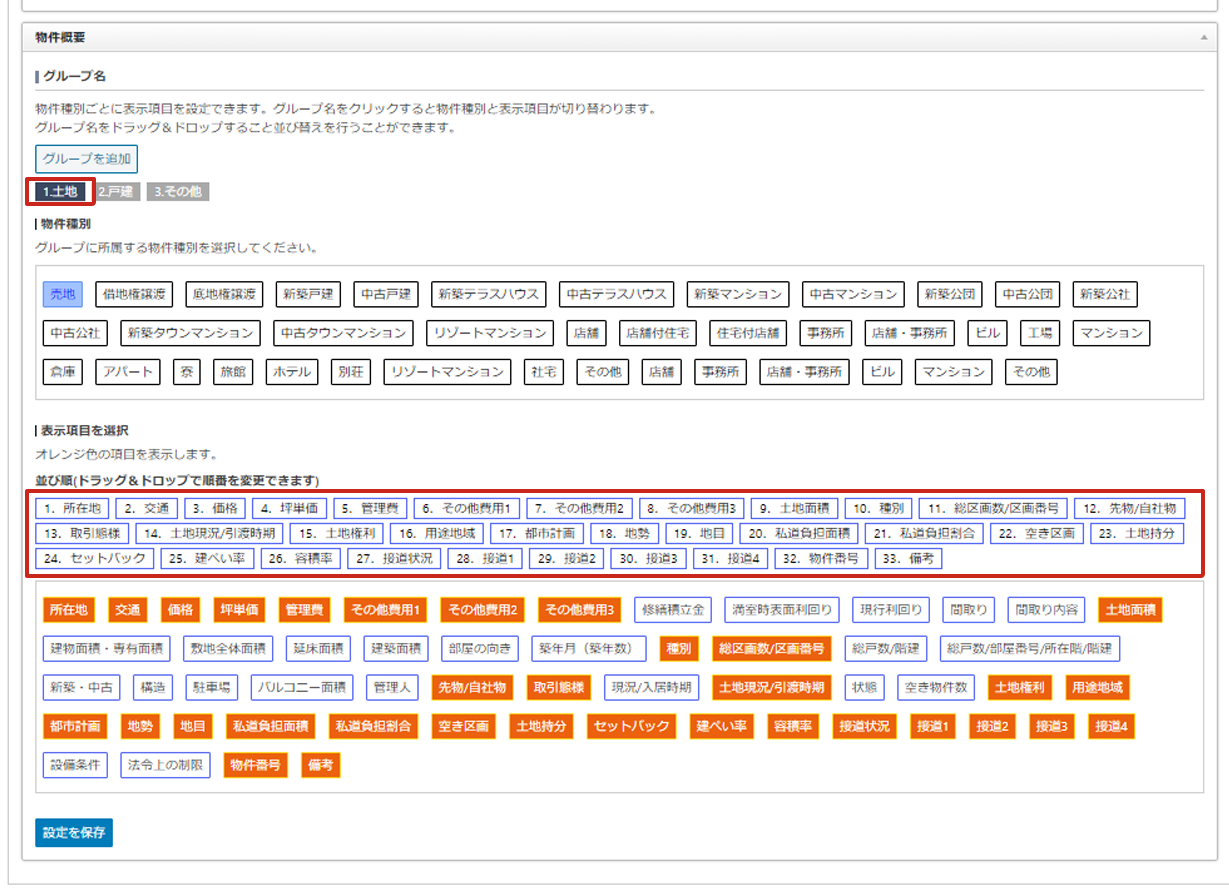 設定したいグループ名をクリックします。このグループに含まれる種別の物件詳細が表示されたときの、物件概要表示項目を設定します。
設定したいグループ名をクリックします。このグループに含まれる種別の物件詳細が表示されたときの、物件概要表示項目を設定します。ここでは、「1.土地」グループをクリックしましたので、「1.土地」グループに含まれる種別の「売地」の物件概要項目となります。
グループに含まれる種別が複数ある時は、その種別全てに対する表示項目の設定となります。
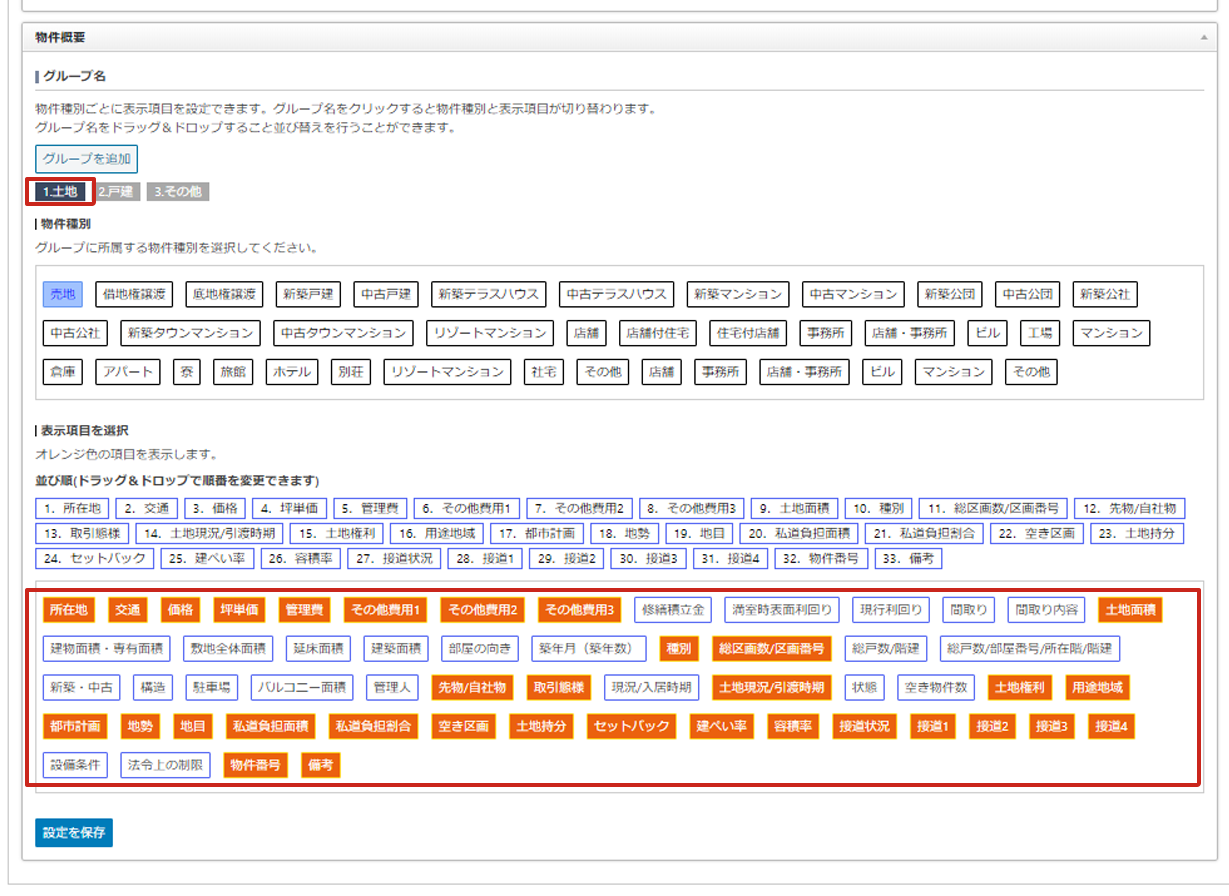 この部分から物件概要に表示したい項目をクリックします。
この部分から物件概要に表示したい項目をクリックします。
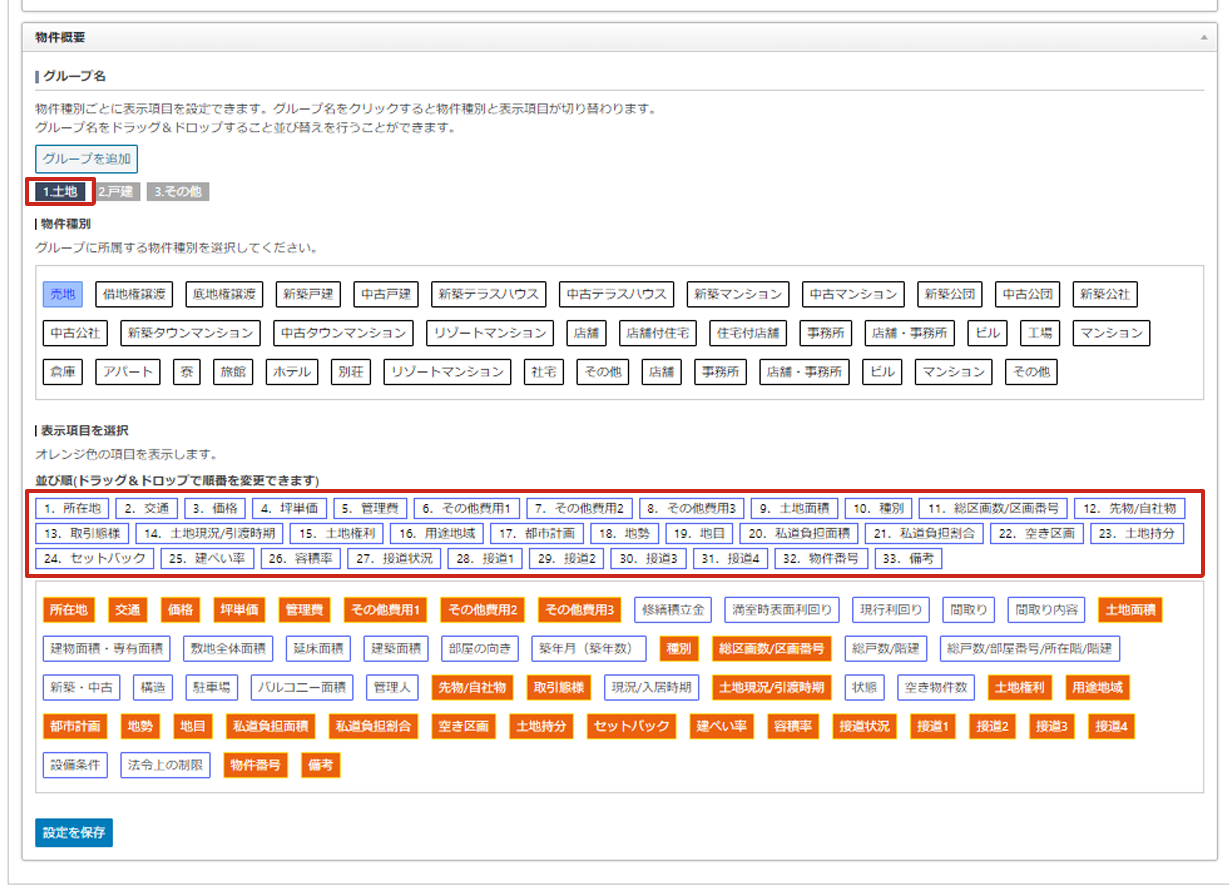 色が変わると選択済みとなり、上に表示項目として表示されます。
色が変わると選択済みとなり、上に表示項目として表示されます。また、表示項目の順番をドラッグアンドドロップで変更して順序を変えることもできます。
物件概要の項目表示順も変更されます。
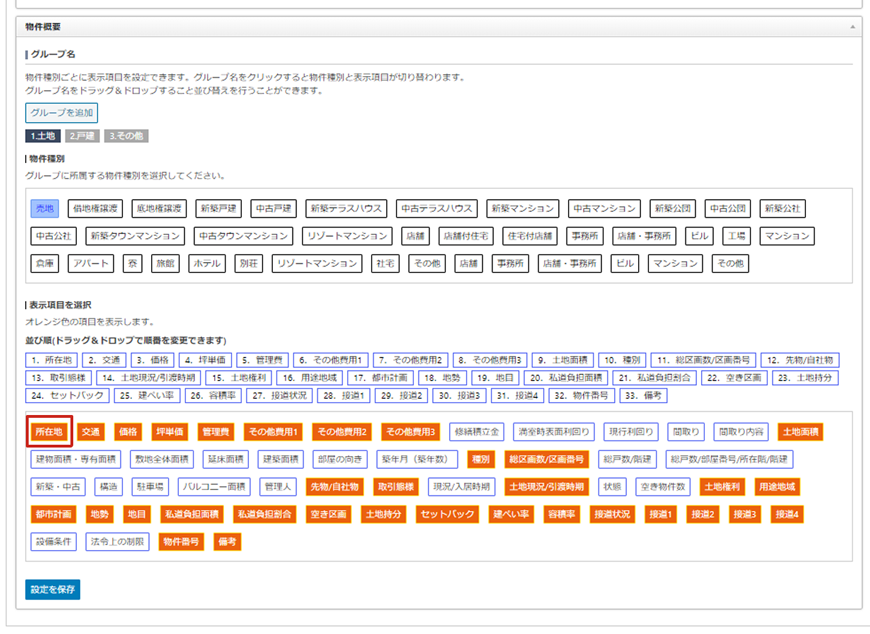 設定項目を減らしたい場合は、設定済みの項目をもう一度クリックします。
設定項目を減らしたい場合は、設定済みの項目をもう一度クリックします。
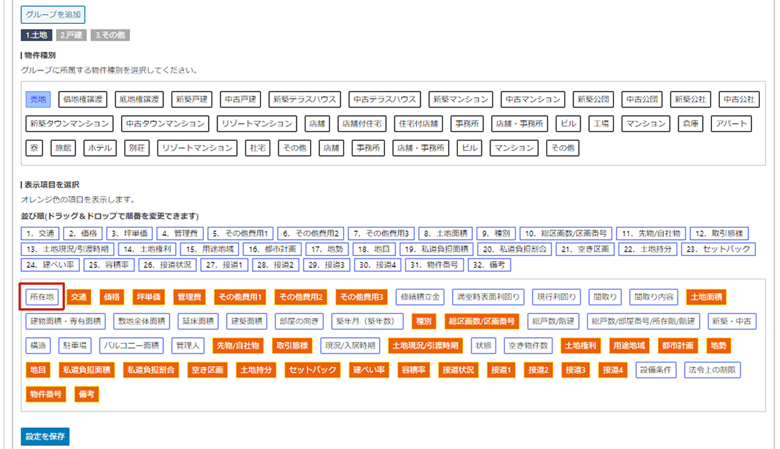 色が変わり、上の設定項目からも項目がなくなり、表示項目から解除されます。
色が変わり、上の設定項目からも項目がなくなり、表示項目から解除されます。項目の設定が終わったら「設定を保存」をクリックします。